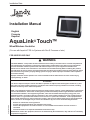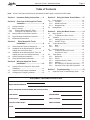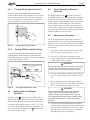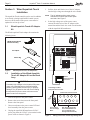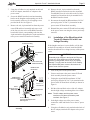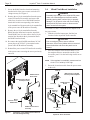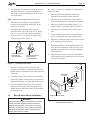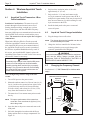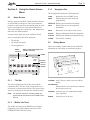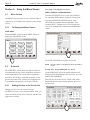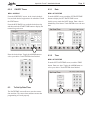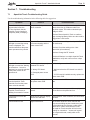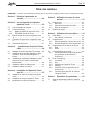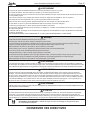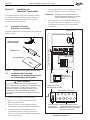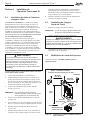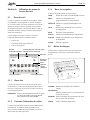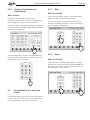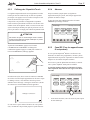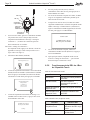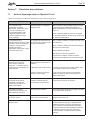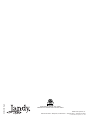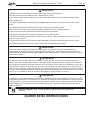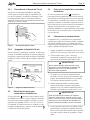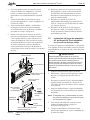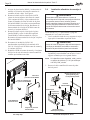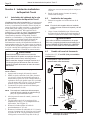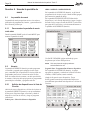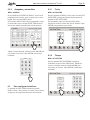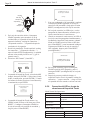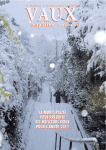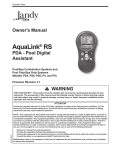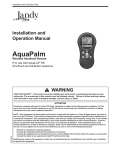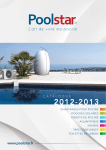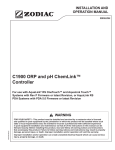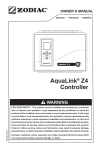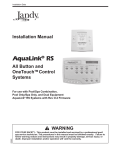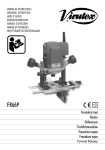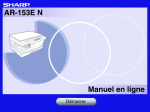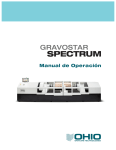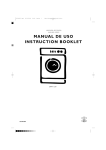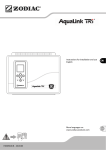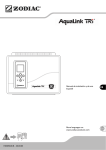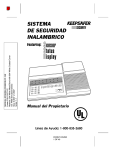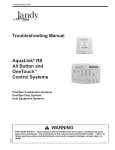Download AquaLink® Touch™ - Pool Supply Club
Transcript
Installation Data
Installation Manual
English
Français
Español
AquaLink® Touch™
Wired/Wireless Controller
(For use with AquaLink® RS for Systems with Rev Q Firmware or later)
FOR INDOOR USE ONLY
WARNING
FOR YOUR SAFETY - This product must be installed and serviced by a contractor who is licensed and qualified in
pool equipment by the jurisdiction in which the product will be installed where such state or local requirements
exist, the maintainer must be a professional with sufficient experience in pool equipment installation and
maintenance so that all of the instructions in this manual can be followed exactly. Before installing this product,
read and follow all warning notices and instructions that accompany this product. Failure to follow warning notices
and instructions may result in property damage, personal injury, or death. Improper installation and/or operation
will void the warranty.
Improper installation and/or operation can create unwanted electrical hazard which can cause serious injury,
property damage, or death.
ATTENTION
This device complies with part 15 of the FCC Rules. Operation is subject to the following two conditions: (1) This
device may not cause harmful interference, and (2) this device must accept any interference received, including
interference that may cause undesired operation.
H0325400 Rev E
NOTE: This equipment has been tested and found to comply with the limits for a Class B digital device, pursuant to
part 15 of the FCC Rules. These limits are designed to provide reasonable protection against harmful interference
in a residential installation. This equipment generates, uses and can radiate radio frequency energy and, if not
installed and used in accordance with the instructions, may cause harmful interference to radio communications.
However, there is no guarantee that interference will not occur in a particular installation. If this equipment does
cause harmful interference to radio or television reception, which can be determined by turning the equipment off
and on, the user is encouraged to try to correct the interference by one or more of the following measures:
•
•
•
•
Reorient or relocate the receiving antenna.
Increase the separation between the equipment and receiver.
Connect the equipment to an electrical source on a circuit different from that to which the receiver is
connected.
Consult the dealer or an experienced radio/TV technician for help.
Modifications made to this equipment, which are not authorized by the manufacturer, may void the user’s authority
to operate this equipment.
AquaLink® Touch™ Installation Manual
Page 3
Table of Contents
NOTE
Some of the features described in this Manual DO NOT apply to all AquaLink RS models.
Section 1. Important Safety Instructions........ 4
Section 2. Overview of the AquaLink Touch
Controller ........................................ 6
2.1
System Overview ..............................................6
2.2
Basic Functions.................................................6
2.2.1
Turning ON the AquaLink Touch .................7
2.2.2
Turning OFF the AquaLink Touch................7
2.3
Battery Status for Wireless Controller ...............7
2.4
Signal Strength for Wireless Controller .............7
2.5
Maintenance Information ..................................7
Section 3.
3.1
3.2
3.3
3.4
3.5
Wired AquaLink Touch
Installation....................................... 8
Wired AquaLink Touch AC Adapter Kit ..............8
Installation of the Wired AquaLink Touch AC
Adapter Kit on the Bezel Assy...........................8
Installation of the Wired AquaLink Touch AC
Adapter Kit in the Low-Voltage Raceway ..........9
Wired Flush-Mount Installation .......................10
Wired Surface-Mount Installation .................... 11
Section 4. Wireless AquaLink Touch
Installation..................................... 12
4.1
4.2
4.3
AquaLink Touch Transceiver J-Box Cable
Installation .......................................................12
AquaLink Touch Charger Installation ..............12
Changing the Frequency Channel ..................12
Section 5. Using the Home Screen Menu ..... 13
5.1
Home Screen ..................................................13
5.1.1
Title Bar .....................................................13
5.1.2
Middle Info Panel ......................................13
5.1.3
Navigation Bar ...........................................13
5.2
Dialog Boxes ...................................................13
Section 6. Using the Menu Screen ................ 14
6.1
Menu Screen...................................................14
6.1.1
To Display the Menu Screen .....................14
6.2
Schedule .........................................................14
6.2.1
Adding Devices to the Circuit List .............14
6.2.2
ON/OFF Times ..........................................15
6.3
To Set Up Date/Time .......................................15
6.3.1
Date ...........................................................15
6.3.2
Time ..........................................................15
6.4
Customize Home ............................................16
6.4.1
Customize General, Aux and
OneTouch™ Items ....................................16
6.5
Touch Setup ....................................................16
6.5.1
Brightness .................................................16
6.5.2
Sound ........................................................16
6.5.3
Calibrate AquaLink Touch..........................17
6.5.4
Address .....................................................17
6.5.5
RF Channel (For Wireless Units Only) ......17
6.5.6
AquaLink Touch J-Box LED Operation ......18
Section 7. Troubleshooting ........................... 19
7.1
AquaLink Touch Troubleshooting Guide .........19
EQUIPMENT INFORMATION RECORD
DATE OF INSTALLATION
INSTALLER INFORMATION
INITIAL PRESSURE GAUGE READING (WITH CLEAN FILTER)
PUMP MODEL
HORSEPOWER
FILTER MODEL
SERIAL NUMBER
CONTROL PANEL MODEL
SERIAL NUMBER
NOTES:
Page 4
AquaLink® Touch™ Installation Manual
Section 1. Important Safety Instructions
READ AND FOLLOW ALL INSTRUCTIONS
Lire la notice technique.
All electrical work must be performed by a licensed electrician and conform to all national, state, and local codes.
When installing and using this electrical equipment, basic safety precautions should always be followed, including the
following:
DANGER
To reduce the risk of injury, do not remove the suction fittings of your spa or hot tub. Never operate a spa or hot
tub if the suction fittings are broken or missing. Never replace a suction fitting with one rated less than the flow rate
marked on the equipment assembly.
WARNING
Prolonged immersion in hot water may induce hyperthermia. Hyperthermia occurs when the internal temperature
of the body reaches a level several degrees above the normal body temperature of 98.6°F (37°C). The symptoms
of hyperthermia include dizziness, fainting, drowsiness, lethargy, and an increase in the internal temperature of
the body. The effects of hyperthermia include: 1) unawareness of impending danger; 2) failure to perceive heat;
3) failure to recognize the need to exit spa; 4) physical inability to exit spa; 5) fetal damage in pregnant women; 6)
unconsciousness resulting in a danger of drowning.
WARNING
To Reduce the Risk of Injury a) The water in a spa should never exceed 104°F (40°C). Water temperatures between 100°F (38°C) and 104°F
(40°C) are considered safe for a healthy adult. Lower water temperatures are recommended for young children
and when spa use exceeds 10 minutes.
b) Since excessive water temperatures have a high potential for causing fetal damage during the early months of
pregnancy, pregnant or possibly pregnant women should limit spa water temperatures to 100°F (38°C).
c) Before entering a spa or hot tub, the user should measure the water temperature with an accurate
thermometer since the tolerance of water temperature-regulating devices varies.
d) The use of alcohol, drugs, or medication before or during spa or hot tub use may lead to unconsciousness with
the possibility of drowning.
e) Obese persons and persons with a history of heart disease, low or high blood pressure, circulatory system
problems, or diabetes should consult a physician before using a spa.
f) Persons using medication should consult a physician before using a spa or hot tub since some medication
may induce drowsines while other medication may affect heart rate, blood pressure, and circulation.
WARNING
Risk of electric shock - Install the power center at least five (5) feet (1,52m) from the inside wall of the pool and/
or hot tub using non-metallic plumbing. Canadian installations must be at least three (3) meters from the water.
Children should not use spas or hot tubs without adult supervision.
Do not use spas or hot tubs unless all suction guards are installed to prevent body and hair entrapment.
People using medications and/or having an adverse medical history should consult a physician before using a spa
or hot tub.
AVERTISSEMENT
Danger d'electrocution - Les installations canadiennes doivent se trouver à au moins trois (3) mètres de l’eau.
Ne pas laisser les enfants utiliser une cuve de relaxation sans surveillance.
Pour éviter que les cheveux ou une partie du corps puissent être aspirés, ne pas utiliser une cuve de relaxation si
les grilles de prise d'aspiration ne sont pas toutes en place.
Les personnes qui prennent des médicaments ou ont des problèmes de santé devraient consulter un médecin
avant d’utiliser une cuve de relaxation.
AquaLink® Touch™ Installation Manual
Page 5
WARNING
People with infectious diseases should not use a spa or hot tub.
To avoid injury, exercise care when entering or exiting the spa or hot tub.
Do not use drugs or alcohol before or during the use of a spa or hot tub to avoid unconsciousness and possible
drowning.
Pregnant or possibly pregnant women should consult a physician before using a spa or hot tub.
Water temperature in excess of 100°F (38°C) may be injurious to your health.
Before entering a spa or hot tub, measure the water temperature with an accurate thermometer.
Do not use a spa or hot tub immediately following strenuous exercise.
Prolonged immersion in a spa or hot tub may be injurious to your health.
Do not permit any electric appliance (such as a light, telephone, radio, or television) within 5 feet (1,52m) of a spa
or hot tub.
The use of alcohol, drugs or medication can greatly increase the risk of fatal hyperthermia in hot tubs and spas.
Water temperature in excess of 100°F (38°C) may be hazardous to your health.
AVERTISSEMENT
Les personnes atteintes de maladies infectieuses ne devraient pas utiliser une cuve de relaxation.
Pour éviter des blessures, user de prudence en entrant dans une cuve de relaxation et en sortant.
Pour éviter l’évanouissement et la noyade éventuelle, ne prendre ni drougue ni alcool avant d’utiliser une cuve de
relaxation ni quand on s’y trouve.
Les femmes enceintes, que leur grossesse soit confirmée ou non, devraient consulter un médecin avant d’utiliser
une cuve de relaxation.
Il peut être dangereux pour la santé de se plonger dans de l’eau à plus de 38°C (100°F).
Avant d’utiliser une cuve de relaxation mesurer la témperature de l’eau à l’aide d’un thermomètre précis.
Ne pas utiliser une cuve de relaxation immédiatement après un exercice fatigant.
L’utilisation prolongée d’une cuve de relaxation peut être dangereuse pur la santé.
Ne pas placer d'appareil électrique (luminaire, téléphone, radio, téléviseur, etc) à moins de 1,52m de cette cuve de
relaxation.
La consommation d’alcool ou de drogue augmente considérablement les risques d’hyperthermie mortelle dans une
cuve de relaxation.
Il peut etrê dangereux pour la santé de se plonger dans de l’eau à plus de 38°C (100°F).
WARNING
To avoid injury ensure that you use this control system to control only packaged pool/spa heaters which have builtin operating and high limit controls to limit water temperature for pool/spa applications. This device should not be
relied upon as a safety limit control.Vaticone ssignatissin tus hostionsula poractoric tuam et vehente inum me con
WARNING
A terminal bar marked "GROUND" is provided within the power center. To reduce the risk of electrical shock which
can cause serious injury or death, connect this terminal bar to the grounding terminal of your electric service or
supply panel with a continuous copper conductor having green insulation and one that is equivalent in size to the
circuit conductors supplying this equipment, but no smaller than no. 12 AWG (3,3mm2). In addition, a second wire
connector should be bonded with a no. 8 AWG (8,4mm2) copper wire to any metal ladders, water pipes, or other
metal within five (5) feet (1,52 m) of the pool/spa. In Canada the bonding wire must be minimum 6 AWG (13,3mm2).
WARNING
Only use the battery pack provided with the equipment. Only use the battery charger provided with the equipment.
RISK OF EXPLOSION IF BATTERY IS REPLACED BY AN INCORRECT TYPE.
CAUTION
A ground-fault circuit-interrupter must be provided if this device is used to control underwater lighting fixtures. The
conductors on the load side of the ground-fault circuit-interrupter shall not occupy conduit, boxes, or enclosures
containing other conductors unless the additional conductors are also protected by a ground-fault circuit-interrupter.
Refer to local codes for complete details.
Attention installer: Install to provide drainage of compartment for electrical components.
SAVE THESE INSTRUCTIONS
Page 6
AquaLink® Touch™ Installation Manual
Section 2. Overview of the AquaLink
Touch Controller
Welcome, and thank you for purchasing the AquaLink
Touch Controller!
The AquaLink Touch controller is a state-of-the-art fully
configurable touch-sensitive panel. It’s an ideal modern
and stylish panel to control pool, spa, sprinklers, salt
chlorinators and much more equipment -- all in one
compact package.
NOTE
The AquaLink Touch controller is for indoor
use only. The controller is not weather proof or
water proof.
This document gives instructions for installing the Jandy
AquaLink Touch Controller. The instructions must
be followed exactly. Read through the instructions
completely before operating the equipment.
2.1
2.2
Basic Functions
The AquaLink Touch controller is operated by touching
the screen with the tip of your finger or you may use a
stylus pen or similar device.
When the screen is touched, an optional "keyclick"
provides audible feedback. The default setting for the
sound is ENABLED. See Section 6.5.2.
CAUTION
To prevent damage to the screen, lightly touch the
screen with the fingertip. Do not use any other type
of objects other than the finger or a stylus to touch
the screen. DO NOT use metal or hard pointing
devices that might scratch or damage the LCD
screen and may possibly void the warranty.
8”
4”
System Overview
6”
The AquaLink Touch controller can be used in addition
to an existing AquaLink RS control system, however,
the firmware, in the power center must be updated to
revision Q or later. The AquaLink Touch controller is a
wall-mount or hand-held color touch screen that is preconfigured with a basic setup.
Figure 1.
Wall Flush-Mount AquaLink Touch Controller
8”
2 ¼”
The AquaLink Touch controller is a scalable system that
may be customized in any of the following ways:
1.
Activate the equipment manually through the
DEVICES menu.
2.
Program the equipment to turn on and off at
specific times.
3.
Use the OneTouchTM buttons to create scene
settings with just "one touch" of a button. For
example, you can program the spa heater to heat to
101 degrees, spa light on, jets on, water features on,
and then name the result Romantic Scene.
Additionally, the AquaLink Touch case comes with a
flash memory card reader where you can import your
favorite digital photos to create your own custom
slideshow.
6”
Figure 2.
Wall Surface-Mount AquaLink Touch
Controller
8”
2”
6”
8 ¼”
6”
2”
Figure 3.
Wireless Controller with Charging Base
Page 7
AquaLink® Touch™ Installation Manual
2.2.1
Turning ON the AquaLink Touch
To turn on the wireless AquaLink Touch controller,
touch anywhere on the LCD screen for two (2) seconds
and the screen will be lit. You will hear a beep sound.
For a wired AquaLink Touch controller, a momentary
touch will awaken a unit that has gone to sleep.
2.4
The Signal Strength icon , located on the top of
the HOME menu screen, indicates the signal strength
available from the transceiver J-box to the AquaLink
Touch controller. Signal strength is affected (lowered)
as the AquaLink Touch controller is moved farther
away from the transceiver J-Box. Also, obstructions,
such as walls or other wireless products, can lower the
signal strength if located between the AquaLink Touch
controller and the transceiver J-Box.
2.5
Figure 4.
2.2.2
Turning ON the AquaLink Touch
Turning OFF the AquaLink Touch
To turn off the AquaLink Touch controller, touch the
POWER button on the bottom navigation bar and a
CONFIRM dialog box will appear. Touch the OK button
to turn off the AquaLink Touch.
Maintenance Information
The LCD display and the touch panel are sensitive
components that can be easily scratched and damaged.
This type of screen requires special care when cleaning.
Follow the steps below to safely clean the AquaLink
Touch screen:
1. Turn off the screen. If the screen is dark, it will be
easier to see the areas that are dirty or oily.
2. Use a dry, soft cloth and very gently wipe the
screen. A great choice would be the microfiber type
of cloth used to clean eyeglasses.
CAUTION
Confirm
?
Signal Strength for Wireless
Controller
On Turn power off?Off
Ok
Cancel
Power
Avoid using paper towels, tissue paper, or something
like your shirt to wipe the LCD screen. These nonultrasoft materials can easily scratch the screen.
3. If the dry cloth did not completely remove the dirt
or oil, do not press harder in an attempt to scrub it
off.
4. Many companies also sell small spray bottles of
special cleaner for LCD screens. Spray cleaner may
also be used by applying to a dry, soft cloth.
Figure 5.
2.3
Turning OFF the AquaLink Touch
Battery Status for Wireless
Controller
The Battery icon located on the top middle of the
HOME menu screen, indicates the status of the battery.
If the batteries have full or sufficient charge, the icon
will appear on the display screen as 100%, 75%, 50%,
or 25% full. If the battery needs to be charged, the icon
will consistently blink and appear as and the display
will sound a warning signal.
CAUTION
Avoid cleaning products that contain ammonia,
ethyl alcohol, acetone, toluene, ethyl acid, or
methyl chloride. These chemicals can react with
the materials that the LCD screen is made of which
could yellow the screen or cause other kinds of
damage.
5. The plastic case that surrounds the screen can be
cleaned with any multipurpose cleaner but take care
to avoid contact with the screen itself. Never spray
liquid directly on the LCD screen or it could run
inside the display and cause damage.
Page 8
AquaLink® Touch™ Installation Manual
Section 3. Wired AquaLink Touch
Installation
The AquaLink Touch controller can be used in addition
to an already existing AquaLink RS control system,
however, the firmware in the power center must be
updated to revision Q or later.
3.1
Wired AquaLink Touch AC Adapter
Kit
5.
Pull the white and black wires of the AC Adapter
into the high voltage area through the wire conduit.
NOTE
6.
The AC adapter and the power center
transformer will share the breaker panel
terminals. See Figure 7.
In the high voltage area of the power center,
connect the white wire of the AC adapter to the
neutral bar and the black wire to the circuit breaker
with the AquaLink RS transformer.
AC Adapter
120VAC
24VAC
4 3 2 1
RS485 Interface Board
Bracket Assembly
AQUALINK RS
POWER TRANSFORMER
The Wired AquaLink Touch adapter kit contains the
following items:
Plastic Bag
Low Voltage Raceway
AC Adapter
High Voltage
Breaker Panel
Figure 6.
3.2
Wired AquaLink Touch AC Adapter Kit
Installation of the Wired AquaLink
Touch AC Adapter Kit on the Bezel
Assy
Wired
AquaLink Touch
Controller
WARNING
Potentially high voltages in the AquaLink RS power
center can create dangerous electrical hazards,
possibly causing death, serious injury or property
damage. Turn off power at the main circuit feeding
the AquaLink RS power center to disconnect the
power center from the system.
1.
Turn off all power to the power center.
2.
Remove the screws that secure the front panel.
Remove the front panel.
3.
Unscrew and remove the power center PCB and
bezel assembly from the power center.
4.
Unplug the AquaLink RS transformer 24 VAC
power plug from the 24 VAC 3-pin terminal on the
power center as shown in Figure 8.
Low Voltage Conduit
for AquaLink Touch Cable
Bottom side of Power Center
Heyco Fittings
for Low Voltage
Wires
Figure 7.
High Voltage Knockouts
for Conduit (DO NOT run
any Low Voltage wires
through these knockouts)
Wiring in the Power Center High Voltage Area
Page 9
AquaLink® Touch™ Installation Manual
7.
Using the self-adhesive strip attached on the back
of the AC adapter, attach the AC adapter to the
power center.
8.
Secure the RS485 interface board and mounting
bracket to the daughter card mounting area in the
bezel assembly with two (2) self-tapping screws
provided in the kit. See Figure 8.
9.
Remove the red, 4-pin terminal bar from the power
center PCB and bezel assembly and secure each
of the four (4) color wires of the RS485 interface
board cable to their corresponding color into the
4-pin terminal bar. Reconnect the 4-pin terminal bar
to the power center PCB and bezel assembly.
10. Remove the red, 4-pin terminal bar from the
RS485 interface board and secure the AquaLink
Touch RS485 four (4) color cable to the red, 4-pin
terminal bar. Reconnect the 4-pin terminal bar to
the RS485 interface board.
11. Re-connect the AquaLink RS transformer 24 VAC
power plug to the 24 VAC 3-pin terminal on the
power center PCB and bezel assembly.
12. Reinstall the power center PCB and bezel assembly
in the power center can using the screws previously
removed.
3.3
Installation of the Wired AquaLink
Touch AC Adapter Kit in the LowVoltage Raceway
AquaLink RS Transformer
24 VAC Power Plug
AC Adapter
Self-Adhesive
Strip
Power Center PCB
and Bezel Assembly
GRN
YEL
RS485 Interface
Board AC Adapter
Cable
BLK
RED
RS485 Interface
Board Cable
If the daughter card area is not available or if the slots
on the bezel assembly are all used, install the RS485
interface board in the low-voltage raceway of the power
center.
WARNING
Potentially high voltages in the AquaLink RS power
center can create dangerous electrical hazards,
possibly causing death, serious injury or property
damage. Turn off power at the main circuit feeding
the AquaLink RS power center to disconnect the
power center from the system.
1.
Turn off all power to the power center.
2.
Unscrew and remove the power center PCB and
bezel assembly from the power center.
3.
Unplug the AquaLink RS transformer 24 VAC
power plug from the 24 VAC 3-pin terminal on the
power center PCB and bezel assembly as shown in
Figure 8.
4.
Pull the white and black wires of the AC Adapter
into the high voltage area through the wire conduit.
4 3 2 1
4-Pin
Terminal Bar
Wired
AquaLink Touch
RS485 Cable
Mounting Bracket
Self-Tapping
Screw (2)
Bezel Assembly
AquaLink RS Daughter Card
Mounting Area
Figure 8.
Installation of the RS485 Interface Board
Assembly
NOTE
The AC adapter and the power center
transformer will share the breaker panel
terminals. See Figure 7.
5.
In the high voltage area of the power center,
connect the white and black wires to the AC power
source.
6.
Using the self-adhesive strip atached on the back of
the AC adapter, attach the AC adapter to the power
center.
Page 10
7.
AquaLink® Touch™ Installation Manual
Secure the RS485 interface board and mounting
bracket inside of the power center can in the low
voltage raceway. See Figure 9.
8.
Remove the red, 4-pin terminal bar from the power
center PCB and bezel assembly and secure each
of the four (4) color wires of the RS485 interface
board cable to their corresponding color into the
4-pin terminal bar. Reconnect the 4-pin terminal bar
to the power center PCB and bezel assembly.
9.
Remove the red, 4-pin terminal bar from the
RS485 interface board and secure the AquaLink
Touch RS485 four (4) color cable to the red, 4-pin
terminal bar. Reconnect the 4-pin terminal bar to
the RS485 interface board.
10. Re-connect the AquaLink RS transformer 24 VAC
power plug to the 24 VAC 3-pin terminal on the
power center PCB and bezel assembly.
11. Reinstall the power center PCB and bezel assembly
in the power center can using the screws previously
removed.
3.4
Wired Flush-Mount Installation
WARNING
Potentially high voltages in the AquaLink RS power
center can create dangerous electrical hazards,
possibly causing death, serious injury or property
damage. Turn off power at the main circuit feeding
the AquaLink RS power center to disconnect the
power center from the system.
See section 3.2 and 3.3 to install the AC adapter kit in
the power center.
1.
With the aid of the homeowner, find the best
location for the AquaLink Touch controller.
CAUTION
Prior to cutting any holes, ensure sufficient
clearance. Check for any hidden wires or structural
braces behind the wall where the panel is to be
located.
2.
Place the template in the location chosen. Level
the template and trace around the outside of the
box with a pencil. Cut the hole being careful not to
oversize.
NOTE
2
43
1
43
21
65
2
43
1
9
10
87
65
43
21
3.
If the template is unavailable, measure and cut
a hole 7-7/16” wide by 5-5/8” high.
Route the 4-conductor cable from the power center
to the wall.
Cleat (4)
Mark this hole on drywall
with the provided template
RS485 Interface
Board Cable
RS485 Interface Board
AC Adapter Cable
RS485 Interface
Board
Screw (4)
Front Panel
Retaining
Tabs (2)
Wired
AquaLink Touch
RS485 Cable
AquaLink Touch Case
Wire Harness
RS485 Interface Board
Assembly
Figure 9.
Installation of the RS485 Interface Board in
the Low-Voltage Raceway
Tab Release
Tool
Figure 10.
Installation of the Wired Flush-Mount
AquaLink Touch Controller
Page 11
AquaLink® Touch™ Installation Manual
4.
To release the LCD front panel and PCB from the
AquaLink Touch case, use the provided tool to
press gently on the retaining tabs located on each
side of the panel.
NOTE
5.
6.
Retain the tab release tool for future use.
Disconnect the wire harness from the RS485
interface board and pull the front panel out the
AquaLink Touch case.
Depending on the thickness of the drywall,
determine which side of the cleat is to be facing.
For 1/2" (1,2 cm) use the small hook facing the
drywall. For 5/8" (1,5 cm) use the bigger hook
facing the drywall. See Figure 11.
Use this side against
drywall for 5/8”
(1,5 cm) thickness
Figure 11.
7.
Use this side against
drywall for 1/2”
(1,2 cm) thickness
1.
With the aid of the homeowner, find the best
location for the AquaLink Touch controller.
2.
Place the surface mount bracket in the location
chosen. Mark the holes for drilling for the bracket.
3.
Drill two (2) holes for the anchors and a 1½" (4
cm) hole for the 4-conductor cable. See Figure 12.
4.
Install the two (2) anchors into the holes of the
wall.
5.
Secure the mounting bracket to the wall with the
two (2) self-tapping screws provided in the kit.
6.
Route the 4-conductor cable from the power center
to the AquaLink Touch controller.
7.
Pull the 4-conductor cable through the hole in the
wall. Wire the 4-conductor cable to the red, 4-pin
terminal bar located on the back of the AquaLink
Touch controller.
8.
Align the four (4) holes on the back of AquaLink
Touch controller and snap into the four (4) retainer
screws on the bracket.
Installation of the Cleats
Wall
Wire the 4-conductor cable to the red, 4-pin
terminal bar. Push the 4-pin terminal bar onto the
RS485 interface board at the back of the AquaLink
Touch case.
8.
As shown in Figure 10, insert the screws through
the tabs and put the cleats into the four (4) holes of
the AquaLink Touch case. Hand tighten the screws.
9.
Place the AquaLink Touch case on the wall and
connect the wire harness of the front panel to the
RS485 interface board. Place the LCD front panel
back into the case.
3.5
See section 3.2 and 3.3 to install the AC adapter kit in
the power center.
Wired Surface-Mount Installation
WARNING
Potentially high voltages in the AquaLink RS power
center can create dangerous electrical hazards,
possibly causing death, serious injury or property
damage. Turn off power at the main circuit feeding
the AquaLink RS power center to disconnect the
power center from the system.
1 ½” Hole
Self Tapping
Screw (2)
Anchor (2)
Surface Mount
Bracket
4-Conductor
Cable
AquaLink Touch Controller
Figure 12.
Installation of the Wired Surface-Mount
AquaLink Touch Controller
Page 12
AquaLink® Touch™ Installation Manual
Section 4. Wireless AquaLink Touch
Installation
4.1
When both a Wired or Wireless Touch screen and
a Wireless AquaPalm™ remote are installed on the
same AquaLink RS system, poor communication of
the AquaLInk Touch screen or erractic operation of
the Wireless AquaPalm Handheld unit may result. If
this occurs, note AquaPalm RF channel, replace the
AquaPalm J-Box transceiver with Version 4.0 or newer,
and reset RF channel as necessary.
WARNING
Potentially high voltages in the AquaLink RS power
center can create dangerous electrical hazards,
possibly causing death, serious injury or property
damage. Turn off power at the main circuit feeding
the AquaLink RS power center to disconnect the
power center from the system.
Never run high voltage and low voltage in the same
conduit.
1.
Turn off all power to the power center.
2.
Mount the outdoor transceiver J-box at least six (6)
feet (1,8 m) above the ground at least eight (8) feet
(2,4 m) from any motor or air blowers that may
be in the vicinity, and at least five (5) feet (1,5 m)
away from other transceiver J-boxes.
3.
The transceiver J-box antenna must point towards
the sky.
NOTE
5.
Strip back the insulation jacket of the cable
approximately 6" (15 cm).
7.
Strip each wire ¼" (6 mm) and connect to the
red, 4-pin connector on the power center PCB. A
multiplex kit (part number 6584) may be required if
there are more than two (2) cables running to a red,
4-pin connector on the PCB.
8.
Install the dead panel to the power center and
restore all power.
AquaLink Touch Transceiver J-Box
Cable Installation
Installation Considerations. The transceivers will
transmit through walls and around corners. Steel
framing, aluminum siding, wrought iron, cyclone
fences, leaded glass, and other 900 MHz frequency
items may inhibit/prevent communication between the
AquaLink RS Touch wireless control and the power
center. The transceivers do not require line of sight to
communicate.
4.
6.
To improve performance of the transceiver,
mount the J-box more than six (6) feet (1,8 m)
above the ground.
4.2
1.
AquaLink Touch Charger Installation
Plug the charger into a wall socket.
NOTE
2.
The charger plug must be installed near the wall
socket and easily accessible.
Charge the wireless controller for 24 hours before
removing from the power supply/charger (the
system is operational while charging).
WARNING
Only use the battery pack provided with the equipment.
Only use the battery charger provided with the
equipment. RISK OF EXPLOSION IF BATTERY IS
REPLACED BY AN INCORRECT TYPE.
4.3
Changing the Frequency Channel
See Section 6.5.5, "RF Channel (For wireless units
only)".
Transceiver J-boxes
(Antennae must face upward)
Minimum
5’ (1.5 m)
Ground Level
Figure 13.
Minimum
8’ (2.4 m)
Low
Voltage
Area
6’
(1,8 m)
Open the door to the power center and remove the
dead panel.
Pull cable through the knockout with the Heyco
fitting and into the low voltage compartment. See
Figure 13.
Air Blower
Red 4-Pin
Terminal Bar
Outdoor Transceiver J-box Installation
AquaLink® Touch™ Installation Manual
Section 5. Using the Home Screen
Menu
5.1
Home Screen
Initially, when the AquaLink Touch controller is turned
on, the HOME screen appears. This screen functions
primarily as the logon screen and starting point for each
session, providing access to the main navigation bar.
This screen displays the current time, date, temperature,
and some user defined features.
As shown in the figure below, the AquaLink Touch
menu screen displays the following layout:
▪ The title bar.
▪ The navigation bar.
Battery and Signal Strength Icons
(wireless units only)
AquaLink Touch
Thu January, 2009 3:03 PM
Pool Temp
Home
SPA
Menu
78º
POOL
HEAT
SPA
HEAT
AUX1
AUX2
AUX3
OneTouch
Help
Back
Status
Photos
Navigation Bar
5.1.1
5.1.2
Returns the user to HOME screen.
MENU
Displays the main menu setup and
programming.
ONETOUCH Displays preset mood/scene settings.
HELP
Displays the service and equipment
information.
BACK
Returns the user to the previous screen.
STATUS
Displays information about the equipment.
PHOTOS
Displays the slideshow program and setup.
POWER
Turns off the controller.
Dialog Boxes
These are secondary windows that provide additional
information or alerts about an operation in progress.
Title Bar
Other
Devices
On/Off
Customize
Buttons
Devices
ON/OFF
Power
Power Icon
Title Bar
The title bar displays the title of the screen and the
current date/time. The title of the current menu in use
will always be shown on the title bar. This portion of the
screen is a read only bar and does not respond to touch.
NOTE
HOME
Air Temp
86º
FILTER
PUMP
Navigation Bar
The navigation bar displays the following links:
5.2
▪ The middle info panel.
Middle
Info Panel
5.1.3
Page 13
For wireless controllers, a battery status and
signal strength are shown on the HOME screen
title bar.
Middle Info Panel
The middle info panel on the HOME screen displays
temperature, user defined features and access to the
OTHER DEVICES ON/OFF screen.
CONFIRM
Asks if the user wants to proceed with an
action.
INFORMATION
Informs the user of events that are related to
the current user activity.
WARNING
Alerts the user of a condition that might
cause a problem.
ERROR
Alerts the user of an error.
Page 14
AquaLink® Touch™ Installation Manual
Section 6. Using the Menu Screen
First Step - Selecting the new device
MENU > SCHEDULE > SCHEDULE DEVICES
6.1
Menu Screen
The MENU screen provides access to the main links to
program, set up, schedule, and customize your pool/spa
system.
6.1.1
To Display the Menu Screen
From the SCHEDULE screen, in the circuit schedule
list, touch the ADD button to display the screen below.
From the SCHEDULE DEVICES screen, in the
DEVICES list, touch the desired equipment. Then,
touch the SELECT button to save your selection and
you will be automatically returned to the SCHEDULE
screen.
HOME > MENU
From the HOME screen, touch the MENU button to
display the main MENU screen.
Menu
Schedule Devices
Thu January 1, 2009 3:03 PM
Schedule
Set Temp
Set
Date/Time
Customize
Home
System
Setup
Lockouts
Password
Program
Group
Touch Setup
Set
AquaPure
Page
Up
Home
Home
Menu
OneTouch
Help
Back
Status
Photos
Thu January 1, 2009 3:03 PM
Devices
Filter Pump
VSP Pump
Spa
Pool Heat
Spa Heat
Chiller
Aux 1
Aux 2
Menu
OneTouch
Page
Down
Help
Select
Back
Status
Photos
Power
Power
Use PAGE UP/DOWN to scroll the devices list.
NOTE
6.2
Schedule
The SCHEDULE screen allows ON and OFF times to
be programmed for any circuit (equipment) controlled
by the AquaLink RS. The circuit can be scheduled to
turn ON or OFF all days, weekends, weekdays, or any
specific day of the week. Each piece of equipment can
be programmed for multiple on/off times each day.
6.2.1
Adding Devices to the Circuit List
Only one piece of equipment can be selected at
a time.
Second Step - Programming the new device
On the SCHEDULE screen, the added equipment will
be displayed and highlighted in the circuit list. Also, the
EDIT will be highlighted.
Enter the day for the new device. Touch SAVE when
finished. Repeat this procedure to add more devices to
the circuit list.
Schedule
Adding new devices to the circuit list on the
SCHEDULE screen is a two-steps procedure. First, you
select and add the device to the circuit list and then you
program it as desired.
Circuit
Thu January 1, 2009 3:03 PM
Start Time
Stop Time
Days
VSP
7:00 AM
6:00 PM
Th, Wknd
Pool
8:00 AM
5:00 PM
All
Spa
7:00 PM
10:00 PM
F, Sa
Spa
5:00 PM
9:00 PM
M, W
Spa Heat
6:00 PM
8:00 PM
All
Pool Light
6:00 PM
8:00 PM
All
Add
Home
Edit
Menu
Delete
Page
Down
OneTouch
Page
Up
Help
Run days
All
M
Tu
W
Th
F
Sa
Su
Week Days
Save
Back
Start Time
Status
Weekends
Stop Time
Photos
Power
Page 15
AquaLink® Touch™ Installation Manual
6.2.2
ON/OFF Times
6.3.1
Date
MENU > SCHEDULE
MENU > SET DATE/TIME
From the SCHEDULE screen, in the circuit schedule
list, touch the desired equipment to be scheduled. Touch
the EDIT button.
From the MENU screen, touch the SET DATE/TIME
button to display the SET DATE/TIME screen.
From the RUN DAYS box, touch the desired run day
and then touch the START TIME button to display the
numeric keypad screen.
Schedule
Circuit
Stop Time
Days
7:00 AM
6:00 PM
Th, Wknd
Pool
8:00 AM
5:00 PM
All
7:00 PM
10:00 PM
5:00 PM
9:00 PM
M, W
Spa Heat
6:00 PM
8:00 PM
All
Pool Light
6:00 PM
8:00 PM
All
Home
Menu
Date:
Delete
Page
Down
OneTouch
Run Days
01/01/09
All
M
Tu
W
Th
F
Sa
Su
F, Sa
Spa
Edit
Thu January 1, 2009 3:03 PM
00/00/00
Date
Start Time
Add
Set Date/Time
Thu January 1, 2009 3:03 PM
VSP
Spa
On this screen, touch the DATE button. Enter a date in
Month-Day-Year format. Touch ENTER to save the new
date.
Page
Up
Help
Week Days
Start Time
Save
Back
Status
Weekends
Photos
Power
PM
7
8
9
4
5
6
1
2
3
0
Clear
Enter
8
9
4
5
6
1
2
3
0
Clear
Enter
10:00 PM
Stop Time
Enter the desired time. Toggle the AM/PM button to
select your choice. Touch ENTER when finished.
01:00
Time
7
Home
6.3.2
Menu
OneTouch
Help
Back
Status
Photos
Power
Time
MENU > SET DATE/TIME
From the SET DATE/TIME screen, touch the TIME
button. Enter new time. Toggle the AM/PM button to
select your choice. Touch ENTER when finished.
Set Date/Time
Thu January 1, 2009 3:03 PM
Time:
00:00
PM
Date
01/01/09
Time
7
8
9
4
5
6
1
2
3
0
Clear
Enter
10:00 PM
6.3
To Set Up Date/Time
The DATE/TIME screen allows to enter the current
date and time. The correct time and date ensures that
programming will work properly.
Home
Menu
OneTouch
Help
Back
Status
Photos
Power
Page 16
6.4
AquaLink® Touch™ Installation Manual
Customize Home
6.5
The CUSTOMIZE HOME screen is used to link the
icons of the HOME screen to general items, auxiliaries,
and OneTouch™ settings.
MENU > CUSTOMIZE HOME
From the MENU screen, touch the CUSTOMIZE
HOME button to display the CUSTOMIZE HOME
screen.
Customize Home
MENU > TOUCH SETUP
From the MENU screen, touch the TOUCH SETUP
button to display the TOUCH SETUP screen.
AquaLink Touch Setup
Slideshow
Image Time
Sleep Mode
Sleep Time
Enabled
1 Min
Enabled
10:00 P.M.
Page
2) Select label name
from list
No Activity
Brightness
Sound
Calibrate
30 Sec
80%
Enabled
Touch Screen
RF Channel
1
Address
3) Touch icon to assign
Page
OneTouch
Label
One
Home
Label
Two
Menu
Label
Three
OneTouch
Label
Four
Help
Label
Five
Back
Label
Six
Status
Label
Seven
Power
Photos
Home
Menu
OneTouch
Help
Back
Status
1
Photos
Power
Note that the wireless AquaLink Touch controller
displays an additional RF CHANNEL button.
6.5.1
6.4.1
Thu January 1, 2009 3:03 PM
1) Select label group
Filter Pump
VSP Pump
Spa
Pool Heat
Spa Heat
Aux
The TOUCH SETUP screen allows to display features
of the Touch controller screen to be set up.
Thu January 1, 2009 3:03 PM
General Items
General
Touch Setup
Brightness
The AquaLink Touch screen is designed to be lit so
that you can use this controller in various lighting
conditions. The brightness of the screen can be easily
adjusted.
Customize General, Aux and
OneTouch™ Items
Highlight the GENERAL, AUX or ONETOUCH
button. Select the desired item from the item list. Touch
an icon from the bottom list. The label of the icon
should reflect the assigned item.
From the TOUCH SETUP screen, touch the
BRIGHTNESS button, and the screen will brighten by
increments of 10%. The default setting for this feature
is 80%.
Use the UP/DOWN arrows to scroll the list.
NOTE
Customize Home
Thu January 1, 2009 3:03 PM
General Items
General
1) Select label group
Page
Filter Pump
VSP Pump
Spa
Pool Heat
Spa Heat
Aux
After reaching 100% brightness, the screen will
darken back to 10% if the BRIGHTNESS button
is touched again.
2) Select label name
from list
3) Touch icon to assign
Page
OneTouch
6.5.2
Sound
The sound is a single tone, generally made when
touching the buttons on the AquaLink Touch screen.
▪ DEFAULT - Enabled.
Label
One
Home
Label
Two
Menu
Label
Three
OneTouch
Label
Four
Help
VSP
Pump
Back
Status
Label
Six
Label
Seven
Photos
Power
If you want to disable the sound, touch the SOUND
button on the TOUCH SETUP screen.
Page 17
AquaLink® Touch™ Installation Manual
6.5.3
Calibrate AquaLink Touch
6.5.4
The AquaLink Touch controller is a touch-sensitive
device and must be calibrated when the links are not
responding to the touch, or when the touch-sensitive
area of the buttons are out of place.
The purpose of this procedure is to teach the touchsensitive panel to recognize the precise location of the
buttons and menus. To calibrate the AquaLink Touch
screen, you will need a stylus pen or similar device for
point accuracy. You cannot use your finger to calibrate
the AquaLink Touch screen.
Address
Up to four (4) AquaLink Touch controllers can be
connected to a system, but each device must be set to a
unique address.
From the TOUCH SETUP screen, toggle the ADDRESS
button to change the address.
AquaLink Touch Setup
Thu January 1, 2009 3:03 PM
Slideshow
Image Time
Sleep Mode
Sleep Time
Enabled
1 Min
Enabled
10:00 P.M.
No Activity
Brightness
Sound
Calibrate
30 Sec
80%
Enabled
Touch Screen
Address
CAUTION
1
To avoid scratching or damaging the LCD screen,
DO NOT use metal or hard pointed devices to
operate the LCD.
From the TOUCH SETUP screen, touch the
CALIBRATE TOUCHSCREEN button. A CONFIRM
dialog box will appear, touch the OK button to proceed
and the CALIBRATION screen will be shown.
+
+
Press Here
Press Here
6.5.5
Menu
OneTouch
Help
Back
Status
Photos
Power
RF Channel (For Wireless Units
Only)
If your AquaLink Touch remote system is turning items
on or off at undesignated times, another AquaLink
Touch system may be in close proximity using the same
or similar frequency channel.
To prevent these unwanted operations, the channel for
your AquaLink Touch system can be changed.
+
Press Here
The AquaLink Touch handheld remote and the
AquaLink Touch transceiver J-Box must be set to
the same RF channel.
+
Press Here
+
+
Home
Press Here
Press Here
AquaLink Touch Setup
Using a stylus pen, make sure to touch the CENTER
of the crosshair icons as they appear on the screen.
When calibration is successful, you will hear a loud
beep sound, the screen will display a "waiting for
connection..." message, and then the HOME screen will
appear.
Home
Thu January 1, 2009 3:03 PM
Slideshow
Image Time
Sleep Mode
Sleep Time
Enabled
1 Min
Enabled
10:00 P.M.
No Activity
Brightness
Sound
Calibrate
30 Sec
80%
Enabled
Touch Screen
RF Channel
Address
1
1
Menu
OneTouch
Help
Back
Status
Photos
Power
Power
1.
waiting for connection...
Setup
Power
If you fail to calibrate the screen at your first try, simply
continue the procedure until calibration succeeds.
At the J-box, remove the cover to expose the PCB.
Page 18
AquaLink® Touch™ Installation Manual
Red LED
Green LED
Learn
Switch
8.
At the Transceiver J-Box, the Red and Green LEDs
flash alternately while the J-Box searches for the
correct channel.
9.
When the correct channel is found, the J-Box LEDs
flash simultaneously and the AquaLink Touch
screen displays “channel found! set LEARN switch
in J-Box to OFF, then press J-Box RESET."
Transceiver
PCB
channel found!
Reset Switch
2.
set LEARN switch in J-Box to
OFF, then press J-Box RESET.
At the J-box, slide the Learn Switch to ON. If it is
not doing so already, the AquaLink Touch screen
will display the “waiting for connection…” screen
after a maximum of 10 seconds.
3.
From the AquaLink Touch “waiting for
connection…” screen, touch the SETUP button.
The screen displays “what would you like to set?”.
4.
Select “RF Channel”.
Power
10. At the Transceiver J-Box, return the Learn Switch
to OFF and press the J-Box RESET switch.
11. After a short time, the AquaLink Touch will return
to the “waiting for connection…” screen, then to
the home screen when connected successfully.
6.5.6
AquaLink Touch J-Box LED
Operation
what would you like to set?
Power
Address
RF Channel
Normal Operating Mode
Function
Cancel
5.
The AquaLink Touch screen displays “select
desired RF channel, then press ENTER." Using the
arrow buttons, select the desired channel then touch
ENTER.
select desired RF channel,
then press Enter.
RF Channel
7
Both on continuous for 2
seconds
RS-485 Detected
Both rapid blink simultaneously
for 2 seconds
Waiting for AquaLink
Touch Beacon
Green LED slow blink
RS/AquaLink Touch
Communication
Random blink of both LEDS
Channel Learn Mode
The AquaLink Touch screen displays “set LEARN
switch in J-Box to ON, then press J-Box RESET.”
set LEARN switch in J-Box to
ON, then press J-Box RESET.
scanning...
Cancel
7.
Reset
Enter
Cancel
6.
LED Indication
If it is not already set to ON, set the LEARN switch
in J-Box to ON, then press the RESET button in the
J-Box.
Function
LED Indication
Searching for AquaLink
Touch channel
Alternate Red/Green blink
AquaLink Touch Channel
Learned
Both blink simultaneously
Page 19
AquaLink® Touch™ Installation Manual
Section 7. Troubleshooting
7.1
AquaLink Touch Troubleshooting Guide
Use the troubleshooting information in the following table for suggestions.
Symptom
Problem
Power Center override switches No power to the AquaLink
operate when in Service
Touch controller.
or Time Out Mode, but the
AquaLink Touch controller is
completely dead (no display).
Possible Solution
Wired: Check the two (2) outer wires (red and
green) of the four (4) conductor cable from
the power center. The minimum desired input
voltage is 9VDC.
Wireless: Return AquaLink Touch to cradle to
begin recharging battery. Make sure the cradle is
plugged into a wall socket.
AquaLink Touch controller
backlight is on and the startup
screen is displayed. The
override switches at the power
center operate as they should.
AquaLink Touch controller is
not communicating with the
power center PCB.
Wired: Check the cabling to the AquaLink Touch
(all conductors).
Wireless: Check the cabling to the J-box
transceiver (all conductors).
Wireless: Change the RF channel.
Wired and Wireless: In multiple AquaLink Touch
installations, verify each unit is set to a unique
address.
AquaLink Touch controller
backlight is on and the "Waiting
for connection..." screen is
displayed, but override switches
at the power center do not
operate at all.
1. Damaged or improperly
installed CPU board.
1. Check alignment of the CPU board.
2. Wrong CPU board.
2. Make sure that the CPU board is revision Q
or later.
3. Damaged power center
PCB.
3. If CPU board is installed correctly, replace the
power center PCB.
Some buttons do not operate
from the AquaLink Touch
controller, nor from the power
center override switches.
Wrong CPU board installed at
the power center PCB.
Make sure that the CPU board is revision Q or
later.
System locked up.
AquaLink Touch frozen at
"waiting for connection" screen.
Power center microprocessor
locked.
Turn off power to the system. Wait one (1)
minute and turn the power back on.
Programs do not run at the
correct time.
AquaLink RS does not display
correct time and date.
At the AquaLink Touch controller, set correct time
and date.
Communication is lost.
Signal Interference.
The wireless AquaLink Touch controller will
stop communicating anytime interference (such
as a 900 MHz device) prevents a valid signal
transmission. When communication is lost
the AquaLink Touch controller will lock on the
"waiting for connection..." screen until a good
link is again achieved, usually within a few
seconds.
H0325400 Rev E
CONFORMS TO ANSI/UL STD. 60950-1
CERTIFIED TO CAN/CSA STD. C22.2 NO. 60950-1
Zodiac Pool Systems, Inc.
6000 Condor Drive • Moorpark, CA USA 93021 • 800.822.7933 • Fax 877.327.4103
© Zodiac Pool Systems, Inc. 1008
Données sur d'installation
Manuel d'installation
AquaLink® Touch™
Régulateur câblé/sans fil
(À utiliser avec les systèmes AquaLink RS d'une version égale ou supérieure à Q)
UTILISATION INTÉRIEURE UNIQUEMENT
AVERTISSEMENT
POUR VOTRE SÉCURITÉ - ce produit doit être pris en charge par une entreprise qui est autorisée et qualifiée
pour la réparation des équipements de piscine par la juridiction où le dit produit est installé lorsque de telles
exigences locales ou provinciales sont édictées, la personne responsable de l’entretien doit être un professionnel
avec une expérience suffisante dans l’installation et l’entretien d’équipement de piscine pour suivre exactement
les instructions contenues dans ce guide. Avant d’installer ce produit, lisez et respectez toutes les consignes de
mise en garde et les instructions incluses avec ce produit. Le non-respect des avertissements et des instructions
pourrait résulter en des dommages matériels, des blessures graves ou même la mort. L’installation ou l’utilisation
inappropriée annulera la garantie.
L’installation ou l’utilisation inappropriée peuvent créer un danger électrique indésirable qui peut provoquer des
blessures graves, des dommages à la propriété ou la mort.
ATTENTION
Ce dispositif est conforme à la partie 15 des Règles FCC. Le fonctionnement est sujet aux deux conditions
suivantes : (1) Ce dispositif ne cause pas d'interférence nuisible, et (2) ce dispositif doit accepter n'importe quelle
interférence reçue, y compris l'interférence qui peut provoquer un fonctionnement non désirée.
H0334000 Rev E
REMARQUE : Cet équipement a été testé et il est conforme aux limites pour un dispositif numérique de Classe B,
conformément à la partie 15 des Règles FCC. Ces limites sont conçues pour assurer une protection raisonnable
contre l'interférence nuisible dans une installation résidentielle. Cet équipement produit, utilise et peut émettre
de l'énergie de radiofréquence et, s’il n’est pas installé et utilisé selon les instructions, il peut provoquer de
l'interférence nocive aux radiocommunications. Cependant, il n'y a aucune garantie que l'interférence ne se
produira pas dans une installation particulière. Si cet équipement provoque de l'interférence nuisible à la réception
de la radio ou des émissions télévisées, qui peut être déterminée en activant et désactivant l'équipement,
l'utilisateur est encouragé à essayer de corriger l'interférence en suivant une ou plusieurs des mesures suivantes :
•
•
•
•
Réorientez ou déplacez l'antenne de réception.
Augmentez la séparation entre l'équipement et le récepteur.
Raccordez l'équipement à une source électrique sur un circuit différent de celui auquel le récepteur est raccordé.
Consultez le concessionnaire ou un technicien expérimenté de radio/TV pour trouver une solution.
Les modifications apportées à cet équipement, qui ne sont pas autorisées par le fabricant, peuvent annuler le droit
de l'utilisateur d'utiliser cet équipement.
DOCUMENT D’INFORMATION SUR L’ÉQUIPEMENT
DATE D’INSTALLATION
INFORMATION SUR L’INSTALLATEUR
LECTURE INITIALE DU MANOMÈTRE (AVEC UN FILTRE PROPRE)
MODÈLE DE POMPE
HP
MODÈLE DE FILTRE
NUMÉRO DE SÉRIE
MODÈLE DU PANNEAU DE COMMANDE
NUMÉRO DE SÉRIE
REMARQUES :
Guide d’installation d’AquaLink® Touch™
Page 23
Table des matières
REMARQUE
Certaines des caractéristiques décrites dans ce document ne s'appliquent PAS à tous les modèles AquaLink RS
Section 1. Directives importantes de
sécurité .......................................... 24
Section 5. Utilisation du menu de l’écran
Accueil .......................................... 33
Section 2. Vue d'ensemble du régulateur
AquaLink Touch ........................... 26
5.1
Écran Accueil .................................................33
5.1.1
Barre titre .................................................33
5.1.2
Panneau d'information du milieu ..............33
5.1.3
Barre de navigation ..................................33
5.2
Boîtes de dialogue .........................................33
2.1
Vue d’ensemble du système ..........................26
2.2
Fonctions de base...........................................26
2.2.1
Mettre en MARCHE l'AquaLink Touch .....27
2.2.2
ÉTEINDRE l'AquaLink Touch ...................27
2.3
État de charge de la pile du régulateur sans
fil ...................................................................27
2.4
Puissance du signal pour le régulateur sans
fil ....................................................................27
2.5
Instructions d'entretien ...................................27
Section 3.
3.1
3.2
3.3
3.4
3.5
Installation de l'AquaLink Touch
câblé .............................................. 28
Adaptateur CA pour AquaLink Touch câblé .... 28
Installation de l'ensemble adaptateur CA de
l'AquaLink Touch sur l'assemblage de la
lunette ............................................................28
Installation de l’ensemble d'adaptateur câblé
AquaLink Touch CA dans la canalisation
basse tension. ................................................29
Installation câblée en affleurement ................30
Installation câblée sur cloison .........................31
Section 4. Installation de l'AquaLink Touch
sans fil ........................................... 32
4.1
4.2
4.3
Installation du câble de l'émetteur-récepteur
J-Box ...............................................................32
Installation du chargeur AquaLink Touch ........32
Modification du canal de fréquence ................32
Section 6. Utilisation de l’écran Menu ......... 34
6.1
Écran Menu ....................................................34
6.1.1
Pour afficher l’écran Menu .......................34
6.2
Programmation ..............................................34
6.2.1
Ajout de dispositifs à la liste des circuits ..34
6.2.2
Horaires d'activation et de désactivation ..35
6.3
Programmation de la date et de l'heure .........35
6.3.1
Date ..........................................................35
6.3.2
Heure .......................................................35
6.4
Personnalisation de l'accueil ..........................36
6.4.1
Personnalisation des éléments généraux,
des auxiliaires et des éléments
OneTouch™ ..............................................36
6.5
Écran Touch Setup ..........................................36
6.5.1
Luminosité ................................................36
6.5.2
Son ...........................................................36
6.5.3
Calibrage de l'AquaLink Touch .................37
6.5.4
Adresse ....................................................37
6.5.5
Canal RF (Pour les appareils sans fil
uniquement) .............................................37
6.5.6
Fonctionnement des DEL du J-Box de
l'AquaLink Touch ......................................38
Section 7. Résolution des problèmes .......... 39
7.1
Guide de dépannage rapide de l'AquaLink
Touch .............................................................39
Page 24
Guide d’installation d’AquaLink® Touch™
Section 1. Directives importantes de sécurité
LIRE ET SUIVRE TOUTES LES CONSIGNES
Lire la notice technique.
Tous les travaux d’électricité doivent être accomplis par un électricien agrée et doivent se conformer aux normes fédérales,
provinciales et locales. Lors de l’installation et de l’utilisation de cet équipement électrique, des précautions de base doivent
toujours être suivies, entre autres :
DANGER
Pour réduire le risque de dommages, ne pas enlever la tuyauterie d'aspiration de votre spa ou jacuzzi. Ne jamais actionner un
spa ou jacuzzi si la tuyauterie d'aspiration est cassée ou absente. Ne jamais remplacer une tuyauterie d'aspiration avec une
tuyauterie dont le débit est inférieur au taux de débit spécifié dans l’assemblage de l'équipement.
AVERTISSEMENT
L’immersion prolongée dans l’eau chaude peut induire de l’hyperthermie. L’hyperthermie survient lorsque la température interne
du corps atteint un niveau de plusieurs degrés au-dessus de la température normale du corps de 37 °C.
Les symptômes d’hyperthermie comprennent le vertige, l’évanouissement, la somnolence, la léthargie et l’augmentation de la
température interne du corps. Les effets de l’hyperthermie comprennent : 1) ignorance du danger imminent; 2) incapacité de
sentir la chaleur; 3) incapacité à reconnaître la nécessité de sortir du spa; 4) inaptitude à quitter le spa; 5) lésions fœtales chez
la femme enceinte; 6) perte de conscience entraînant un risque de noyade.
AVERTISSEMENT
Pour réduire le risque de blessures a) La température de l’eau dans les spas ne doit jamais dépasser 40 °C (104 °F). Les températures de l'eau entre 38 °C
(100°F) et 40 °C (104°F) sont considérées comme adéquates pour un adulte en bonne santé. Des températures d'eau
inférieures sont recommandées pour les enfants et lorsque l'utilisation du spa ne dépasse pas 10 minutes.
b) Étant donné que des températures d'eau excessives peuvent endommager le fœtus pendant les premiers mois de
grossesse, les femmes enceintes ou éventuellement enceintes doivent limiter les températures d'eau dans un spa à
38 °C (100 °F).
c) Avant d’entrer dans un spa ou un jacuzzi, l’utilisateur devra vérifier la température de l'eau à l’aide d’un thermomètre précis
puisque la tolérance des dispositifs de régulation de température de l'eau varie.
d) La consommation d’alcool, de drogues ou de médicaments avant ou pendant l’utilisation d’un spa ou d'un jacuzzi peut
entraîner la perte de conscience et la possibilité de noyade.
e) Les personnes obèses, ou ayant des antécédents cardiaques, diabétiques, circulatoires ou de tension doivent consulter
leur médecin avant d’utiliser un spa.
f) Les personnes sous traitement médicamenteux doivent consulter un médecin avant d'utiliser un spa ou un jacuzzi, certains
médicaments pouvant provoquer la somnolence et d'autres médicaments pouvant affecter la fréquence cardiaque, la
tension artérielle et la circulation.
AVERTISSEMENT
Risque de décharge électrique - Installez le tableau d'alimentation à un minimum de cinq (5) pieds (1,52 m) de la paroi
intérieure de la piscine ou du jacuzzi en utilisant une plomberie non métallique. Au Canada, les installations doivent être au
moins à trois (3) mètres de l'eau.
Les enfants ne devraient pas utiliser des spas ou des jacuzzis sans la surveillance d'un adulte.
Ne pas utiliser les spas ou les jacuzzis sans avoir installé des gardes d'aspiration pour empêcher le piégeage de cheveux et de
parties du corps.
Les personnes qui prennent des médicaments ou qui ont des antécédents médicaux défavorables devraient consulter un
médecin avant d'utiliser un spa ou un jacuzzi.
WARNING
Risk of electric shock - Install the power center at least five (5) feet (1,52m) from the inside wall of the pool and/or hot tub
using non-metallic plumbing. Canadian installations must be at least three (3) meters from the water.
Children should not use spas or hot tubs without adult supervision.
Do not use spas or hot tubs unless all suction guards are installed to prevent body and hair entrapment.
People using medications and/or having an adverse medical history should consult a physician before using a spa or hot tub.
Guide d’installation d’AquaLink® Touch™
Page 25
AVERTISSEMENT
Les personnes ayant des maladies infectieuses ne doivent pas utiliser un spa ou un jacuzzi.
Pour éviter des lésions, faire bien attention en entrant ou en sortant du spa ou jacuzzi.
Ne pas consommer de drogues ou d'alcool avant ou pendant l'utilisation d'un spa ou jacuzzi afin d’éviter la perte de conscience
ou une possible noyade.
Les femmes enceintes ou qui pensent l’être doivent consulter un médecin avant d'utiliser un spa ou un jacuzzi.
Une température de l'eau supérieure à 38 °C (100 °F) peut être nuisible à votre santé.
Avant d’entrer dans un spa ou jacuzzi, vérifiez la température de l’eau à l’aide d’un thermomètre précis.
Ne pas utiliser un spa ou un jacuzzi immédiatement après avoir pratiqué un exercice énergique.
L'immersion prolongée dans un spa ou jacuzzi peut être nuisible à votre santé.
Ne pas placer d'appareil électrique (tel qu'une lumière, un téléphone, une radio ou une télévision) à moins de 1,5 m (5 pieds)
d'un spa ou d'un jacuzzi.
L'utilisation d'alcool, de drogues ou de médicaments peut augmenter considérablement le risque d'hyperthermie mortelle dans
les spas ou les jacuzzis.
UNE TEMPÉRATURE DE L'EAU SUPÉRIEURE 38 °C (100 °F) PEUT ÊTRE NUISIBLE À VOTRE SANTÉ.
WARNING
People with infectious diseases should not use a spa or hot tub.
To avoid injury, exercise care when entering or exiting the spa or hot tub.
Do not use drugs or alcohol before or during the use of a spa or hot tub to avoid unconsciousness and possible drowning.
Pregnant or possibly pregnant women should consult a physician before using a spa or hot tub.
Water temperature in excess of 100°F (38°C) may be injurious to your health.
Before entering a spa or hot tub, measure the water temperature with an accurate thermometer.
Do not use a spa or hot tub immediately following strenuous exercise.
Prolonged immersion in a spa or hot tub may be injurious to your health.
Do not permit any electric appliance (such as a light, telephone, radio, or television) within 5 feet (1,52m) of a spa or hot tub.
The use of alcohol, drugs or medication can greatly increase the risk of fatal hyperthermia in hot tubs and spas.
Water temperature in excess of 100°F (38°C) may be hazardous to your health.
AVERTISSEMENT
Pour éviter des dommages, s'assurer d'utiliser ce système de commande pour régler seulement les réchauffeurs conditionnés
de piscine/spa qui possèdent un fonctionnement intégré et des commandes de limite élevées pour limiter la température de l'eau
pour l’utilisation de piscines/spas. Cet équipement ne doit pas être utilisé pour déterminer si la limite de sécurité est respectée.
AVERTISSEMENT
Une barre terminale marquée GROUND (terre) est intégrée au tableau d'alimentation. Pour réduire le risque de décharge
électrique, raccorder cette barre terminale au bas de votre panneau de service électrique ou d'approvisionnement avec un fil
de cuivre continu ayant l'isolation verte et un fil qui soit de taille équivalente aux fils du circuit fournissant cet équipement, mais
pas plus petit qu'un calibre 12 (3,3 mm2). En plus, un deuxième serre-fils doit être lié avec un fil en cuivre de calibre 8 (8,4 mm2)
à une échelle métallique, une conduite d’eau ou tout autre pièce métallique se situant à pas plus que 1,52 m (5 pieds) de la
piscine ou du spa. Au Canada, le fil de mise à la terre doit être au moins de calibre 6 (13,3 mm2).
AVERTISSEMENT
Utiliser seulement le chargeur de piles fournis avec l’équipement. RISQUE D’EXPLOSION SI LA PILE EST REMPLACÉE PAR
UNE PILE DE TYPE INCORRECT.
ATTENTION
Un circuit du disjoncteur de fuite à la terre doit être fourni si ce dispositif est utilisé pour commander l’équipement d'éclairage
sous-marin. Les conducteurs du côté charge du circuit de disjoncteur de fuite à la terre ne doivent pas se trouver dans les
conduits, les boîtiers ou les enveloppes contenant d'autres conducteurs, à moins que les conducteurs supplémentaires ne soient
aussi protégés par un disjoncteur de fuite à la terre. Se reporter aux réglementations locales pour plus de détails.
À l'attention de l’installateur : installer de façon à fournir le drainage du compartiment pour
les composants électriques.
CONSERVER CES DIRECTIVES
Page 26
Section 2.
Guide d’installation d’AquaLink® Touch™
Vue d'ensemble du
régulateur AquaLink Touch
Bienvenue et merci d'avoir acheté un régulateur
AquaLink Touch!
Le régulateur AquaLink Touch est un panneau tactile de
dernier cri, entièrement configurable. C'est le panneau idéal,
moderne et élégant, qui permet de contrôler la piscine, le spa,
les gicleurs, les saleurs et de nombreux autres équipements,
en un seul module.
REMARQUE : Le régulateur AquaLink Touch est conçu
pour une installation intérieure uniquement.
Le régulateur n'est pas protégé contre les
intempéries et il n'est pas étanche.
Ce document fournit des instructions pour l'installation du
régulateur AquaLink Touch de Jandy. Ces instructions
doivent être scrupuleusement respectées. Lisez-les en
entier avant de mettre l’équipement en marche.
2.1
Vue d’ensemble du système
Le régulateur AquaLink Touch peut être utilisé en parallèle
avec un autre système de contrôle AquaLink RS, mais
le micrologiciel du tableau d’alimentation doit être mis
au niveau à la version Q ou ultérieure. Le régulateur
AquaLink Touch est un écran tactile monté au mur ou manuel
réglé avec une configuration initiale.
2.2
Fonctions de base
Le régulateur AquaLink Touch fonctionne en touchant l'écran
du bout des doigts ou en utilisant un stylet ou tout autre
dispositif similaire.
Lorsque vous touchez l'écran, un son peut être programmé
pour vous donner un retour auditif. Le réglage par défaut est
ENABLED (activé). Voir Section 6.5.2.
ATTENTION
Pour éviter tout dégât à votre écran, touchez légèrement
l'écran avec le doigt. N'utilisez aucun objet autre que
votre doigt ou un stylet pour toucher l'écran. N'UTILISEZ
PAS d'objets métalliques ou pointus qui pourraient rayer
ou endommager l'écran à cristaux liquides et pourraient
rendre nulle votre garantie.
8”
6”
Figure 1.
Activez manuellement le système en utilisant le menu
DEVICES (dispositifs).
2.
Programmez l'horaire d'activation ou de désactivation
du système.
3.
Utilisez les boutons OneTouchTM pour créer les
paramètres que vous activerez avec une seule touche.
Vous pouvez par exemple programmer le chauffage
du spa à 101 °F (38° C), avec les lumières, les jets et
les options d’eau allumés, et nommez ce programme
Scène romantique.
L'AquaLink Touch vous est également livré avec un
lecteur de carte mémoire flash qui vous permettra
d'importer vos photos numériques préférées et de créer vos
propres diaporamas.
Régulateur AutoLink Touch mural monté
en affleurement
8”
Le régulateur AquaLink Touch est un système évolutif qui
peut être personnalisé des façons suivantes :
1.
4”
2 ¼”
6”
Figure 2.
Régulateur AutoLink Touch mural monté
en surface
8”
2”
6”
8 ¼”
6”
2”
Figure 3.
Régulateur sans fil avec chargeur
Page 27
Guide d’installation d’AquaLink® Touch™
2.2.1
Mettre en MARCHE
l'AquaLink Touch
2.4
Pour mettre en marche le régulateur AquaLink Touch sans
fil, touchez l'écran ACL à n'importe quel endroit où pendant
deux (2) secondes pour qu'il s'allume. Vous entendrez un bip.
Dans le cas d'un régulateur AquaLink Touch câblé, un simple
toucher momentané réveillera l'appareil qui était en veille.
L’icône de puissance du signal
, situé en haut du menu de
l'écran d'accueil, indique la puissance du signal de l'émetteurrécepteur J-Box vers le régulateur AquaLink Touch. La
puissance du signal est plus faible lorsque le régulateur
AquaLink Touch est éloigné de l'émetteur-récepteur J-Box.
Les obstacles tels que les murs ou d'autres équipements sans
fil peuvent également affaiblir la puissance du signal s'ils se
trouvent entre le régulateur AquaLink Touch et l'émetteurrécepteur J-Box.
2.5
Figure 4.
2.2.2
METTRE EN MARCHE l'AquaLink Touch
ÉTEINDRE l'AquaLink Touch
Pour éteindre l'AquaLink Touch, utilisez le bouton POWER
en bas de la barre de navigation et la boîte de dialogue
CONFIRM apparaîtra. Utilisez le bouton OK pour éteindre
l'AquaLink Touch.
Puissance du signal pour le
régulateur sans fil
Instructions d'entretien
L'écran à cristaux liquides et le panneau tactile sont des
éléments fragiles susceptibles d'être rayés et endommagés.
Ce type d'écran nécessite des précautions particulières lors du
nettoyage. Veuillez suivre les indications ci-dessous lorsque
vous nettoyez l'écran de l'AquaLink Touch :
1. Éteindre l'écran. Si l'écran est noir, il vous sera plus facile
de voir les poussières ou les parties grasses.
2. Utilisez un chiffon sec et propre et essuyez l'écran très
doucement. Le chiffon idéal est un tissu en microfibres
du type utilisé pour nettoyer les lunettes.
ATTENTION
Confirm
?
On Turn power off?Off
Ok
Cancel
Power
Figure 5.
2.3
ÉTEINDRE l'AquaLink Touch
État de charge de la pile du
régulateur sans fil
L’icône de la pile, située sur la partie du milieu supérieure
de l’écran HOME (accueil), indique l’état de charge de la
pile. Si les piles sont totalement ou suffisamment chargées,
l'icône apparaîtra sur l'écran comme une pile chargée à
100 %, 75 %, 50 % ou 25 %. Si la pile doit être remplacée,
l'icône clignotera en continu et apparaîtra comme et l'écran
lancera un signal d'alerte.
Évitez d'utiliser des serviettes en papier, des mouchoirs
en papier ou votre chemise pour essuyer l'écran à
cristaux liquides. Ces matériaux ne sont pas ultra-doux et
pourraient endommager votre écran.
3. Si le chiffon n'a pas permis de retirer toutes les
poussières ou toute la graisse, ne tentez pas de frottez
plus fort pour les retirer.
4. Un grand nombre de fournisseurs proposent également
des vaporisateurs ou des nettoyants spéciaux pour écrans
à cristaux liquides. Vous pouvez également utiliser le
nettoyant en vaporisateur avec un chiffon sec et propre.
ATTENTION
Évitez les produits d'entretien qui contiennent de
l'ammoniac, de l'alcool, de l'acétone, du toluène, de l'acide
éthylique ou du chlorométhane. Ces substances peuvent
interagir avec les matériaux de l'écran à cristaux liquides
et pourraient le jaunir ou occasionner d'autres dégâts.
5. Le boîtier en plastique qui entoure l'écran peut quant à lui
être nettoyé avec n'importe quel nettoyant, tant que vous
prenez garde de ne pas le mettre en contact avec l'écran
lui-même. Ne vaporisez jamais le liquide directement sur
l'écran à cristaux liquides; il pourrait couler à l'intérieur
de l'écran et l'endommager.
Page 28
Guide d’installation d’AquaLink® Touch™
Le régulateur AquaLink Touch peut être utilisé en parallèle
avec un autre système de contrôle AquaLink RS, mais le
micrologiciel du tableau d’alimentation doit être mis au
niveau à la version Q ou ultérieure.
3.1
Adaptateur CA pour
AquaLink Touch câblé
5.
Tirez les câbles blanc et noir de l'adaptateur CA dans la
zone haute tension à travers le trou de câblage.
REMARQUE : L'adaptateur CA et le transformateur du
tableau d'alimentation partagent les mêmes
bornes du disjoncteur. Voir la figure 7.
6.
Dans la zone haute tension du tableau d'alimentation,
branchez le câble blanc de l'adaptateur CA sur le neutre
et le câble noir du disjoncteur sur le transformateur
AquaLink RS.
Adaptateur CA
24VAC
L'ensemble adaptateur de l'AquaLink Touch câblé contient les
éléments suivants :
Adaptateur CA
Sac en plastique
4 3 2 1
Chemin de câble basse tension
Support pour carte
d’interface RS485
120VAC
Installation de
l'AquaLink Touch câblé
AQUALINK RS
POWER TRANSFORMER
Section 3.
Haute tension
Panneau de disjoncteur
Figure 6.
3.2
Adaptateur CA pour AquaLink Touch câblé
Installation de l'ensemble
adaptateur CA de l'AquaLink Touch
sur l'assemblage de la lunette
Régulateur de
l'AquaLink Touch
câblé
AVERTISSEMENT
Les tensions potentiellement élevées dans le tableau
d'alimentation de l’AquaLink RS peuvent créer des risques
électriques dangereux, pouvant causer la mort, des
blessures sérieuses ou des dégâts matériels. Coupez
l'électricité au niveau de l'alimentation principale de
l'AquaLink® RS pour débrancher le tableau d'alimentation
du système.
1.
Coupez tout branchement vers l'alimentation.
2.
Retirez les vis qui retiennent le panneau frontal.
Retirez le panneau frontal.
3.
Dévissez et retirez le circuit imprimé du tableau
d'alimentation et la lunette du tableau d'alimentation.
4.
Débranchez la prise du transformateur 24 VCA
Aqualink RS de la borne 3 broches 24 VCA qui se
trouve sur le circuit imprimé du tableau d'alimentation
comme sur la Figure 8.
Conduit basse tension
pour câble AquaLink Touch
Bas du tableau d’alimentation
Colliers de fixation
Heyco pour les
fils basse tension.
Figure 7.
Alvéoles haute tension pour les
conduits d’AquaLink Touch Controller
(NE PAS faire passer des fils basse
tension dans ces alvéoles)
Câblage dans la zone de haute tension
du tableau d’alimentation
Guide d’installation d’AquaLink® Touch™
7.
En utilisant la bande adhésive fixée au dos
de l'adaptateur CA, fixez l'adaptateur CA au
tableau d'alimentation.
8.
Fixez le tableau de contrôle RS485 et le crochet de
fixation sur le support de la carte fille dans la lunette en
utilisant les deux (2) vis autotaraudeuses fournies avec
l’ensemble. Voir Figure 8.
9.
Retirez la prise rouge 4 broches du circuit imprimé du
tableau d'alimentation et de la lunette et fixez chacun
des quatre (4) câbles de couleur du câble du panneau
d'interface RS485 aux broches correspondantes du
terminal à 4 broches. Rebranchez la prise 4 broches au
circuit imprimé du tableau d'alimentation et à la lunette.
Page 29
10. Retirez la prise rouge 4 broches du panneau
d'interface RS485 et fixez les quatre (4) câbles de
l'AquaLink Touch RS485 à la prise rouge 4 broches
du terminal. Rebranchez la prise 4 broches au tableau
d'interface RS485.
11. Rebranchez la prise d'alimentation du transformateur
AquaLink RS 24 volts CA au terminal 3 broches
24 volts CA situé sur le circuit imprimé du tableau
d'alimentation et la lunette.
12. Réinstallez le circuit imprimé du tableau d'alimentation
et la lunette dans le boîtier du tableau d'alimentation en
utilisant les vis que vous aviez auparavant retirées.
3.3
Fiche d’alimentation du transformateur
24 VCA AquaLink RS
Installation de l’ensemble
d'adaptateur câblé AquaLink Touch
CA dans la canalisation
basse tension.
Adaptateur CA
Bandelette
autocollante
Si la zone de connexion de la carte fille n'est pas disponible
ou si toutes les connexions de la lunette sont utilisées,
installez le panneau d'interface RS485 sur le circuit basse
tension du tableau d'alimentation.
AVERTISSEMENT
Les tensions potentiellement élevées dans le tableau
d'alimentation de l’AquaLink RS peuvent créer des risques
électriques dangereux, pouvant causer la mort, des
blessures sérieuses ou des dégâts matériels. Coupez
l'électricité au niveau de l'alimentation principale de
l'AquaLink® RS pour débrancher le tableau d'alimentation
du système.
Carte à circuit imprimé
du tableau d’alimentation
et lunette
NOIR
ROUGE
Câble adaptateur
de carte d’interface
RS485
VERT
JAUNE
Câble de carte
d’interface RS485
1.
Coupez tout branchement vers l'alimentation.
2.
Dévissez et retirez le circuit imprimé du tableau
d'alimentation et la lunette du tableau d'alimentation.
3.
Débranchez le transformateur 24 volts CA AquaLink
RS du terminal 3 broches 24 volts CA qui se situe sur le
circuit imprimé du tableau d'alimentation et la lunette,
comme indiqué à la figure 8.
4.
Tirez les câbles blanc et noir de l'adaptateur CA dans la
zone haute tension à travers le trou de câblage.
4 3 2 1
Barrette
à 4 bornes
Câble
d’AquaLink Touch
RS485 câblé
Support de fixation
Vis
autotaraudeuses (2)
Ensemble de lunette
Aire de montage de
carte fille AquaLink RS
Figure 8.
Installation de la carte d’interface RS485
REMARQUE : L'adaptateur CA et le transformateur du
tableau d'alimentation partagent les mêmes
bornes du disjoncteur. Voir la figure 7.
5.
Dans la zone haute tension du tableau d'alimentation,
branchez les câbles noir et blanc sur la source
d'alimentation CA.
6.
En utilisant la bande adhésive fixée au dos
de l'adaptateur CA, fixez l'adaptateur sur le
tableau d'alimentation.
Page 30
7.
Guide d’installation d’AquaLink® Touch™
Fixez le panneau d'interface RS485 et le support à
l'intérieur du boîtier du tableau d'alimentation dans la
canalisation basse tension. Voir figure 9.
8.
Retirez la prise rouge 4 broches du circuit imprimé du
tableau d'alimentation et de la lunette et fixez chacun
des quatre (4) câbles de couleur du câble du panneau
d'interface RS485 aux broches correspondantes du
terminal à 4 broches. Rebranchez la prise 4 broches au
circuit imprimé du tableau d'alimentation et à la lunette.
9.
Retirez la prise rouge 4 broches du tableau
d'alimentation et de la lunette RS485 et fixez les
quatre (4) câbles de l'AquaLink Touch RS485 à la prise
rouge 4 broches du terminal. Rebranchez la prise 4
broches au tableau d'alimentation et de la lunette RS485.
3.4
AVERTISSEMENT
Les tensions potentiellement élevées dans le tableau
d'alimentation de l’AquaLink RS peuvent créer des risques
électriques dangereux, pouvant causer la mort, des
blessures sérieuses ou des dégâts matériels. Coupez
l'électricité au niveau de l'alimentation principale de
l'AquaLink® RS pour débrancher le tableau d'alimentation
du système.
Se reporter aux sections 3.2 et 3.3 pour l'installation de
l’ensemble d'adaptateur CA au tableau d'alimentation.
1.
10. Rebranchez la prise d'alimentation du transformateur
AquaLink RS 24 volts CA au terminal 3 broches 24 volts
CA situé sur le circuit imprimé du tableau d'alimentation
et la lunette.
11. Réinstallez le circuit imprimé du tableau d'alimentation
et la lunette dans le boîtier du tableau d'alimentation en
utilisant les vis que vous aviez auparavant retirées.
43
21
43
21
65
2
43
1
9
10
87
65
43
Installation câblée en affleurement
Avec l'aide du propriétaire, trouvez le meilleur
emplacement pour l'installation du tableau d'alimentation
AquaLink Touch.
ATTENTION
Avant de découper un trou, assurez vous que vous
disposez de l'espace nécessaire. Vérifiez qu'il n'existe pas
de câbles cachés ou de supports de structures à l'intérieur
du mur à l'endroit où le panneau doit être placé.
2.
Placez le gabarit à l'endroit sélectionné. Mettez le gabarit
à plat et tracez-en le tour avec un crayon. Découpez le
trou en faisant attention à ne pas le faire trop grand.
REMARQUE : Si le gabarit n'est pas disponible, mesurer
et découper une ouverture de 189 mm (7 po
7/16) de largeur par 143 mm (5 po 5/8) de
hauteur.
21
3.
Faites passer le câble 4 fils du tableau d'alimentation sur
le mur.
Supports (4)
Marquer ce trou dans la cloison
sèche en utilisant le gabarit fournit
Câble de carte
d’interface RS485
Câble adaptateur de carte
d’interface RS485
Vis (4)
Carte d’interface
RS485
Panneau avant
Pattes de
retenue (2)
Câble
d’AquaLink Touch
RS485 câblé
Boîtier pour AquaLink Touch
Faisceau électrique
Outil pour relâcher
la patte de retenue
Carte d’interface
RS485
Figure 10.
Figure 9.
Installation de la carte interface RS485 dans
le chemin de câbles à basse tension.
Installation du contrôleur AquaLink Touch
câblé à montage encastré
Page 31
Guide d’installation d’AquaLink® Touch™
4.
Pour retirer le panneau frontal avec écran ACL et le
circuit imprimé du boîtier de l'AquaLink Touch, utilisez
l'outil qui vous a été fourni pour appuyer doucement sur
les languettes situées de chaque côté du panneau.
REMARQUE : Gardez l'outil de retrait des languettes pour
pouvoir le réutiliser ultérieurement.
5.
Débranchez le harnais de câbles du tableau d'interface
du RS485 et tirez le panneau frontal hors du boîtier de
l'AquaLink Touch.
6.
Selon l'épaisseur de la cloison, choisissez quel côté du
support doit être au devant. Pour une épaisseur de ½ po
(1,2 cm) utilisez le petit crochet qui fait face à la cloison.
Pour une épaisseur de 5/8 po (1,5 cm) utilisez le grand
crochet qui fait face à la cloison. Voir Figure 11.
Utiliser ce côté sur
la cloison sèche pour
une épaisseur de
1,5 cm (5/8 po)
Figure 11.
7.
Utiliser ce côté sur
la cloison sèche pour
une épaisseur de
1,2 cm (1/2 po)
Se reporter aux sections 3.2 et 3.3 pour l'installation de
l’ensemble d'adaptateur CA au tableau d'alimentation.
1.
Avec l'aide du propriétaire, trouvez le meilleur
emplacement pour l'installation du panneau de
commande AquaLink Touch.
2.
Placez la fixation à l'endroit désiré. Marquez les trous
pour le perçage.
3.
Percez deux (2) trous pour les soutiens et un (1) trou
de 4 cm (1 ½ po) pour le câble d'alimentation à 4 fils.
Voir Figure 12.
4.
Installez les deux (2) soutiens dans les trous du mur.
5.
Sécurisez les fixations au mur avec les deux (2) vis auto
taraudeuses fournies avec le kit.
6.
Faites passer le câble 4 fils du tableau d'alimentation sur
le mur.
7.
Tirez le câble à 4 conducteurs par le trou dans le
mur. Conduisez le câble à 4 conducteurs du centre de
puissance électrique au panneau de commande interne.
8.
Alignez les quatre (4) trous au dos de l'AquaLink Touch
et mettez les en place en appuyant sur les quatre vis
située sur la fixation.
Mur
Installation des supports
Trou de 3,81 cm
(1 ½ po)
Branchez le câble 4 fils au terminal rouge à 4 broches.
Poussez le terminal 4 broches sur le panneau d'interface
RS485 situé à l'arrière du boîtier de l'AquaLink Touch.
8.
Vis
autotaraudeuses (2)
Comme indiqué à la figure 10, insérez les vis à travers
les languettes et fixez les supports aux quatre (4) trous
du boîtier de l'AquaLink Touch. Serrez les vis à la main.
9.
Soutiens
d'ancrage (2)
Débranchez le harnais de câbles du tableau d'interface
du RS485 et tirez le panneau frontal hors du boîtier de
l'AquaLink Touch. Replacez le panneau frontal du LCD
dans son boîtier.
3.5
Installation câblée sur cloison
AVERTISSEMENT
Les tensions potentiellement élevées dans le tableau
d'alimentation de l’AquaLink RS peuvent créer des risques
électriques dangereux, pouvant causer la mort, des
blessures sérieuses ou des dégâts matériels. Coupez
l'électricité au niveau de l'alimentation principale de
l'AquaLink® RS pour débrancher le tableau d'alimentation
du système.
Support de montage
sur une surface
Fil électrique 4
Régulateur pour AquaLink Touch
Figure 12.
Installation du régulateur câblé
AquaLink Touch sur une surface
Page 32
Section 4.
4.1
Guide d’installation d’AquaLink® Touch™
Installation de
l'AquaLink Touch sans fil
Installation du câble de l'émetteurrécepteur J-Box
Considérations d’installation. Les émetteurs récepteurs
transmettront à travers les murs et autour des coins. Les
constructions en acier, les garages en aluminium, le fer
forgé, les barrières anti-cyclones, le verre plombé, les fours
à micro-ondes et autres articles ayant une fréquence de
900 MHz peuvent empêcher toute communication entre le
panneau de commande sans fil d’AquaLink RS et le tableau
d'alimentation électrique. Les transmetteurs ne nécessitent
pas de visibilité directe pour communiquer.
Lorsqu’un écran tactile câblé ou sans fil et qu'un
« AquaPalm » à distance sans fil sont installés sur le même
système « AquaLink RS », ceci pourra provoquer une piètre
communication de l'écran tactile ou un fonctionnement
instable de la commande manuelle sans fil de l'appareil
« AquaPalm ». Si ceci survient, veuillez noter le canal RF
de l'« AquaPalm », remplacer l'émetteur-récepteur du boîtier
J de l'« AquaPalm » avec la version 4.0 ou plus récente et
réinitialiser le canal RF s'il y a lieu.
AVERTISSEMENT
Les tensions potentiellement élevées dans le tableau
d'alimentation de l’AquaLink RS peuvent créer des risques
électriques dangereux, pouvant causer la mort, des
blessures sérieuses ou des dégâts matériels. Coupez
l'électricité au niveau de l'alimentation principale de
l'AquaLink® RS pour débrancher le tableau d'alimentation
du système.
Ne faites jamais passer les fils de haute tension et la basse
tension dans le même conduit.
1. Coupez tout branchement vers l'alimentation.
2.
Montez l'émetteur-récepteur J-box à au moins six (6)
pieds (1,8 m) du sol, à au moins huit (8) pieds (2,4 m)
de tout moteur ou de tout souffleur d'air qui pourrait se
trouver à proximité, et à au moins cinq (5) pieds (1,5 m)
de tout autre émetteur-récepteur J-Box.
3.
L'antenne de l'émetteur-récepteur J-Box doit être
orientée vers le ciel.
REMARQUE : Pour améliorer les performances de
l'émetteur-récepteur, montez la J-Box à plus
de six (6) pieds (1,8 m) au-dessus du sol.
4.
Ouvrez la porte du tableau d'alimentation et retirez le
panneau vide.
5.
Tirez le câble à travers l'entrée défoncée à l'aide de l'outil
Heyco 1 et placez-le dans le compartiment basse tension.
6.
Dénudez la gaine d'isolation du câble sur environ
6 po (15 cm).
7.
Dénudez chaque câble sur 7 mm (¼ po) et branchez le
connecteur rouge à quatre broches à la carte de circuits
imprimés du tableau d’alimentation. Un kit multiplex
(pièce détachée N° 6584) peut être nécessaire s'il y a
plus de deux câbles se prolongeant jusqu'au connecteur
rouge à 4 bornes sur le circuit imprimé.
8.
4.2
1.
Installez le panneau vide sur le tableau d'alimentation
électrique et restituez le courant.
Installation du chargeur
AquaLink Touch
Branchez le chargeur sur une prise murale.
REMARQUE : La prise du chargeur doit être installée près
de la prise murale et facilement accessible.
2.
Chargez pendant 24 heures avant de débrancher
AVERTISSEMENT
N'utilisez que les piles fournies avec le système. Utilisez
seulement le chargeur de piles fournis avec l’équipement.
RISQUE D’EXPLOSION SI LA PILE EST REMPLACÉE
PAR UNE PILE DE TYPE INCORRECT.
l'alimentation du chargeur électrique (le système est
opérationnel tout en chargeant).
4.3
Modification du canal de fréquence
Voir la section 4.8.5, Canal RF (seulement pour les
appareils sans fil)
Boîtes J d'émetteur-récepteur
(l’antenne doit être orientée vers le haut)
Minimum
1,5 m (5 pi)
Ventilateur
Minimum
2,4 m (8 pi)
1,8 m
(6 pi)
Zone de
basse tension
Niveau du sol
Barrette à bornes
verte à 10 bornes
Figure 13.
Installation de la boîte J Émetteur-récepteur
pour l’extérieure
Guide d’installation d’AquaLink® Touch™
Section 5.
5.1
Utilisation du menu de
l’écran Accueil
5.1.3
Barre de navigation
La barre de navigation affiche les liens suivants :
Écran Accueil
Lorsque vous allumez le régulateur de l'AquaLink Touch,
l'écran HOME (accueil) apparaît. La fonction principale
de cet écran est d'être un écran de connexion et un point de
départ pour chaque session et de donner accès à la barre
de navigation principale. L'écran affiche l'heure, la date, la
température actuelles, ainsi que certaines caractéristiques
définies par l'utilisateur.
Comme indiqué sur la figure ci-dessous, l'écran de
l'AquaLink Touch affiche les éléments suivants :
HOME
Permet de revenir à l'écran HOME (accueil)
MENU
Affiche la configuration et la
programmation de l'écran principal.
ONETOUCH Affiche les réglages d'atmosphère et de
scènes.
HELP
Affiche les informations sur les services
et l'équipement.
BACK
Revient à l'écran précédent.
STATUS
Affiche les informations sur l'équipement.
PHOTOS
Affiche le programme et la configuration
du diaporama.
POWER
Éteint le régulateur.
▪ La barre titre.
▪ Le panneau d'informations du milieu.
▪ La barre de navigation.
5.2
Icônes de pile et de la force du signal
Panneau
d’information du milieu (appareils sans fil seulement)
AquaLink Touch
Thu January, 2009 3:03 PM
Pool Temp
Air Temp
86º
FILTER
PUMP
Home
78º
SPA
POOL
HEAT
SPA
HEAT
AUX1
AUX2
AUX3
Menu
OneTouch
Help
Back
Status
Photos
Barre de navigation
5.1.1
Other
Devices
On/Off
Barre titre
Boîtes de dialogue
Certains écrans secondaires fournissent des informations
complémentaires ou des alertes concernant l'opération
en cours.
Boutons de
personnalisation
Appareils
activés/
désactivés
Power
Icône d’alimentation
Barre titre
La barre titre affiche le titre de l'écran ainsi que la date et
l'heure actuelles. Le titre du menu apparaît toujours dans la
barre titre. Cette partie de l'écran est en lecture seulement et
ne répond pas au toucher.
REMARQUE
5.1.2
Page 33
Dans le cas des régulateurs sans fil, un signal
de charge de batterie et de signal apparaît
dans la barre titre de l'écran HOME.
Panneau d'information du milieu
Le panneau d'informations central de l'écran HOME affiche
la température, les éléments définis par l'utilisateur et
l'accès à l'écran OTHER DEVICES ON/OFF (activation et
désactivation des autres dispositifs).
CONFIRM
Demande à l'utilisateur de confirmer
l'action.
INFORMATION
Informe l'utilisateur sur les événements liés
à l'activité en cours.
WARNING
Alerte l'utilisateur d'un événement qui peut
être la source d'un problème.
ERROR
Alerte l'utilisateur d'une erreur.
Page 34
Guide d’installation d’AquaLink® Touch™
Section 6.
Utilisation de l’écran Menu
Première étape : sélection du nouvel équipement
MENU > SCHEDULE > SCHEDULE DEVICES
6.1
Écran Menu
L’écran MENU donne accès aux liens principaux permettant
de programmer, configurer, régler et personnaliser votre
système de piscine et du spa.
6.1.1
Pour afficher l’écran Menu
HOME > MENU
À partir de l'écran HOME (accueil), utilisez le bouton MENU
pour afficher l'écran du MENU principal.
Menu
À partir de l'écran SCHEDULE (programmation), utilisez
le bouton ADD (ajouter) qui se trouve dans la liste de
programmation pour afficher l'écran ci-dessous.
À partir de l'écran SCHEDULE DEVICES (programmation
des dispositifs) de la liste DEVICES (dispositifs),
sélectionnez l'équipement désiré. Utilisez ensuite le bouton
SELECT pour sauvegarder votre sélection et vous retournerez
automatiquement à l'écran SCHEDULE.
Schedule Devices
Thu January 1, 2009 3:03 PM
Schedule
Set Temp
Set
Date/Time
Customize
Home
System
Setup
Lockouts
Password
Program
Group
Touch Setup
Set
AquaPure
Page
Up
Home
Home
6.2
Menu
OneTouch
Help
Back
Status
Photos
Menu
OneTouch
Page
Down
Help
Select
Back
Status
Photos
Power
Power
Programmation
L'écran SCHEDULE (programmation) permet de programmer
les heures d'activation (ON) ou de désactivation (OFF) de
n'importe lequel des circuits (équipements) contrôlés par
l'AquaLink RS. Vous pouvez programmer l'équipement pour
qu'il se mette en marche ou soit désactivé chaque jour, les
fins de semaine, les jours ouvrables ou pendant une journée
spécifique de la semaine. Chaque unité d'équipement peut
être programmée pour se mettre en marche et arrêter plusieurs
fois au cours d'une journée.
6.2.1
Thu January 1, 2009 3:03 PM
Devices
Filter Pump
VSP Pump
Spa
Pool Heat
Spa Heat
Chiller
Aux 1
Aux 2
Ajout de dispositifs à la liste
des circuits
Utilisez PAGE UP/DOWN pour faire défiler la liste
des dispositifs.
REMARQUE : Un seul équipement peut être sélectionné à
la fois.
Deuxième étape : programmation d'un nouveau dispositif
Sur l'écran SCHEDULE (programmation), l'équipement
ajouté apparaît et est mis en évidence en surligné dans la liste
des circuits. Le bouton EDIT est également mis en évidence.
Saisissez le jour pour ce nouveau dispositif. Appuyez sur
SAVE (sauvegarder) lorsque vous avez terminé. Répétez
cette procédure pour ajouter de nouveaux dispositifs à la liste
des circuits.
Schedule
Circuit
L'ajout de dispositifs à la liste des circuits sur l'écran
SCHEDULE (programmation) se fait en deux étapes.
Sélectionnez d'abord et ajoutez le dispositif à la liste de
circuits, puis programmez-le comme vous le désirez.
Thu January 1, 2009 3:03 PM
Start Time
Stop Time
Days
VSP
7:00 AM
6:00 PM
Th, Wknd
Pool
8:00 AM
5:00 PM
All
Spa
7:00 PM
10:00 PM
F, Sa
Spa
5:00 PM
9:00 PM
M, W
Spa Heat
6:00 PM
8:00 PM
All
Pool Light
6:00 PM
8:00 PM
All
Add
Home
Edit
Menu
Delete
Page
Down
OneTouch
Page
Up
Help
Run days
All
M
Tu
W
Th
F
Sa
Su
Week Days
Save
Back
Start Time
Status
Weekends
Stop Time
Photos
Power
Page 35
Guide d’installation d’AquaLink® Touch™
6.2.2
Horaires d'activation et de
désactivation
6.3.1
Date
MENU > SET DATE/TIME
MENU > SCHEDULE
À partir de l'écran SCHEDULE, dans la liste de
programmation des circuits, sélectionnez l'équipement qui
doit être programmé. Appuyez sur le bouton EDIT.
À partir de la boîte de dialogue RUN DAYS, sélectionnez le
jour désiré et utilisez le bouton START TIME pour afficher
l'écran du clavier numérique.
À partir de l'écran MENU, utilisez le bouton SET DATE/
TIME pour afficher l'écran SET DATE/TIME.
Sur cet écran, appuyez sur DATE. Saisissez une date en
utilisant le format Mois-Jour-Année. Appuyez sur ENTER
pour sauvegarder la nouvelle date.
Set Date/Time
Thu January 1, 2009 3:03 PM
Date:
Schedule
Circuit
Thu January 1, 2009 3:03 PM
01/01/09
Start Time
Stop Time
Days
VSP
7:00 AM
6:00 PM
Th, Wknd
Pool
8:00 AM
5:00 PM
All
Spa
7:00 PM
10:00 PM
F, Sa
Spa
5:00 PM
9:00 PM
M, W
Spa Heat
6:00 PM
8:00 PM
All
Pool Light
6:00 PM
8:00 PM
All
Add
Edit
Delete
Page
Down
Page
Up
Run Days
All
M
Tu
W
Th
F
Sa
Su
Time
Week Days
Start Time
Save
Menu
OneTouch
Help
Back
Status
Weekends
PM
7
8
9
4
5
6
1
2
3
0
Clear
Enter
8
9
4
5
6
1
2
3
0
Clear
Enter
Stop Time
Photos
Menu
OneTouch
Help
Back
Status
Photos
Power
Power
Saisissez l'heure désirée. Utilisez le bouton AM/PM pour
sélectionner matin (AM) ou après-midi (PM). Appuyez sur
ENTER lorsque vous avez terminé.
01:00
7
10:00 PM
Home
Home
00/00/00
Date
6.3.2
Heure
MENU > SET DATE/TIME
À partir de l'écran SET DATE/TIME, appuyez sur TIME.
Saisissez la nouvelle heure. Utilisez le bouton AM/PM pour
sélectionner matin (AM) ou après-midi (PM). Appuyez sur
ENTER lorsque vous avez terminé.
Set Date/Time
Thu January 1, 2009 3:03 PM
Time:
00:00
PM
Date
01/01/09
Time
7
8
9
4
5
6
1
2
3
0
Clear
Enter
10:00 PM
6.3
Programmation de la date et de
l'heure
L'écran DATE/TIME vous permet de saisir la date et l'heure
courantes. L'heure et la date correctes sont une garantie de
que la programmation fonctionnera correctement.
Home
Menu
OneTouch
Help
Back
Status
Photos
Power
Page 36
6.4
Guide d’installation d’AquaLink® Touch™
Personnalisation de l'accueil
6.5
L'écran CUSTOMIZE HOME (personnaliser l'accueil) est
utilisé pour lier les icônes de l'écran HOME aux éléments
généraux, aux auxiliaires et aux règlages OneTouch™.
MENU > CUSTOMIZE HOME
À partir de l'écran MENU, utilisez le bouton CUSTOMIZE
HOME (personnaliser l'accueil) pour afficher l'écran
CUSTOMIZE HOME.
Customize Home
MENU > TOUCH SETUP
À partir de l'écran MENU, utilisez le bouton TOUCH SETUP
pour afficher l'écran TOUCH SETUP.
Touch Setup
Thu January 1, 2009 3:03 PM
Slideshow
Image Time
Sleep Mode
Sleep Time
Enabled
1 Min
Enabled
10:00 P.M.
No Activity
Brightness
Sound
Calibrate
30 Sec
80%
Enabled
Touch Screen
RF Channel
1
Address
1) Select label group
Page
Filter Pump
VSP Pump
Spa
Pool Heat
Spa Heat
Aux
L'écran TOUCH SETUP (configuration du Touch) permet
d'afficher l'écran de contrôle Touch qui doit être configuré.
Thu January 1, 2009 3:03 PM
General Items
General
Écran Touch Setup
2) Select label name
from list
3) Touch icon to assign
Page
OneTouch
Label
One
Home
Label
Two
Menu
Label
Three
OneTouch
Label
Four
Help
Label
Five
Back
Label
Six
Status
Label
Seven
Power
Photos
Home
Personnalisation des éléments
généraux, des auxiliaires et des
éléments OneTouch™
Sélectionnez les boutons GENERAL, AUX ou ONETOUCH.
Sélectionnez l'élément désiré à partir de la liste. Appuyez
sur une icône dans la liste du bas. L’étiquette de l’icône doit
correspondre à l’article assigné.
Utilisez les flèches UP/DOWN (vers le haut/vers le bas) pour
faire défiler la liste.
Thu January 1, 2009 3:03 PM
General Items
General
1) Select label group
Page
Filter Pump
VSP Pump
Spa
Pool Heat
Spa Heat
Aux
2) Select label name
from list
3) Touch icon to assign
Home
Label
Two
Menu
Label
Three
OneTouch
Label
Four
Help
VSP
Pump
Back
Back
Status
Photos
Power
Luminosité
À partir de l'écran TOUCH SETUP, appuyez sur le bouton
BRIGHTNESS (luminosité) et l'écran s'éclaircira par
incréments de 10 %. Le réglage par défaut pour cette fonction
est 80 %.
REMARQUE : Lorsque vous avez atteint une luminosité de
100 %. L'écran retournera à une luminosité
de 10 % si vous continuez à appuyer sur le
bouton BRIGHTNESS.
Son
Le son est une tonalité unique émise lorsque vous appuyez
sur les boutons de l'écran de l'AquaLink Touch.
▪ Activé par défaut.
Si vous voulez désactiver le son, appuyez sur le bouton
SOUND (son) de l'écran TOUCH SETUP.
Page
OneTouch
Label
One
Help
L'écran de l'AquaLink Touch est conçu pour pouvoir être
utilisé dans différentes conditions d'éclairage. La luminosité
de l'écran peut facilement être réglée.
6.5.2
Customize Home
OneTouch
Notez que le régulateur sans fil de l'AquaLink Touch affiche
un bouton supplémentaire RF CHANNEL (canal RF).
6.5.1
6.4.1
Menu
1
Status
Label
Six
Label
Seven
Photos
Power
Page 37
Guide d’installation d’AquaLink® Touch™
6.5.3
Calibrage de l'AquaLink Touch
Le régulateur AquaLink Touch est un équipement à touches
tactiles qui doit être calibré lorsque les liens ne répondent
pas lorsque vous appuyez sur les touches ou lorsque la zone
tactile des boutons n'est pas en place.
L'objectif de cette procédure est d'apprendre au panneau
tactile à localiser précisément les boutons et les menus. Pour
calibrer l'écran de l'AquaLink Touch, vous aurez besoin d'un
stylet ou d'un objet similaire pour plus de précision. Vous ne
pouvez pas utiliser vos doigts pour calibrer l'AquaLink Touch.
6.5.4
Adresse
On peut connecter jusqu'à quatre (4) régulateurs
AquaLink Touch par système, mais chaque appareil doit
posséder une adresse unique.
À partir de l'écran TOUCH SETUP, utilisez le bouton
ADDRESS pour changer l'adresse.
Touch Setup
ATTENTION
Thu January 1, 2009 3:03 PM
Slideshow
Image Time
Sleep Mode
Sleep Time
Enabled
1 Min
Enabled
10:00 P.M.
No Activity
Brightness
Sound
Calibrate
30 Sec
80%
Enabled
Touch Screen
Address
1
Afin d'éviter de rayer ou d'endommager l'écran à cristaux
liquides, N'UTILISEZ PAS d'objets métalliques ou pointus
pour faire fonctionner l'écran.
À partir de l'écran MENU, appuyez sur le bouton
CALIBRATE TOUCHSCREEN. Un dialogue de
confirmation apparaît. Appuyez sur OK pour confirmer et
l'écran CALIBRATION (calibrage) apparaît.
+
Press Here
+
+
Help
Back
Status
Photos
Power
Canal RF (Pour les appareils sans
fil uniquement)
Le contrôle manuel à distance et l'émetteur-récepteur
J-Box AquaLink Touch doivent être réglés sur le même
canal RF.
Press Here
+
+
OneTouch
Pour éviter ce genre de phénomène non désiré, le canal de
votre système AquaLink Touch peut être modifié.
Press Here
Press Here
Press Here
6.5.5
Menu
Si votre système AquaLink® RS active ou désactive des
éléments à des heures non programmées, un autre système
AquaLink Touch est peut-être à proximité et utilise la même
fréquence ou un canal de fréquence similaire.
+
Press Here
Home
Touch Setup
En utilisant un stylet, faites en sorte de toucher le CENTRE
des icônes en croix lorsqu'ils apparaissent sur l'écran. Lorsque
le calibrage a réussi, vous entendrez un fort bip, l'écran
affichera alors le message « waiting for connection » (attente
de connexion) et l'écran HOME (accueil) apparaîtra.
Thu January 1, 2009 3:03 PM
Slideshow
Image Time
Sleep Mode
Sleep Time
Enabled
1 Min
Enabled
10:00 P.M.
No Activity
Brightness
Sound
Calibrate
30 Sec
80%
Enabled
Touch Screen
RF Channel
Address
1
1
Power
Home
Menu
OneTouch
Help
Back
Status
Photos
Power
waiting for connection...
1.
Setup
Power
Si vous n'arrivez pas à calibrer l'écran lors de votre premier
essai, recommencez la procédure jusqu'à ce qu'elle réussisse.
Au niveau de la J-Box, retirez le couvercle pour exposer
la carte numérique.
Page 38
Guide d’installation d’AquaLink® Touch™
DEL rouge
6.
S'il n'est pas déjà sur ON (activé), mettez le
commutateur de la J-Box sur ON, puis appuyez sur le
bouton RESET de la J-Box.
7.
Au niveau de l'émetteur-récepteur de la J-Box, les DEL
rouge et vert clignotent en alternance pendant que la
J-Box cherche le bon canal.
8.
Lorsque le bon canal est trouvé, les DEL de la J-Box
clignotent simultanément et l'écran de l'AquaLink Touch
affiche le message « Channel found! » (canal trouvé)
réglez le commutateur LEARN (apprendre) de la J-Box
sur OFF, puis appuyez sur J-Box RESET.
DEL vert
Commutateur
d’apprentissage
Carte à circuit
imprimé de
l’émetteur-récepteur
Interrupteur de
réinitialisation
2.
Au niveau de la J-Box, glissez le commutateur LEARN
à la position ON. S'il ne le fait pas déjà, l'écran de
l'AquaLink Touch affichera le message « waiting for
connection »… (en attente de connexion) après une
durée maximum de 10 secondes.
Sur l'écran « waiting for connection »…
de l'AquaLink Touch, appuyez sur SETUP. L'écran fait
apparaître le message « what would you like to set? »
(Que voulez-vous régler ?).
3.
Sélectionnez RF Channel (canal RF).
Address
Power
9.
Au niveau de l'émetteur-récepteur, remettez le
commutateur LEARN sur OFF (désactivé) et appuyez
sur le bouton RESET.
6.5.6
Cancel
4.
set LEARN switch in J-Box to
OFF, then press J-Box RESET.
10. Après quelques instants, l'AquaLink Touch revient
à l'écran « waiting for connection »…, puis à l'écran
d'accueil lorsque la connexion a réussi.
what would you like to set?
Power
RF Channel
channel found!
L'écran de l'AquaLink Touch affiche « select desired RF
channel, then Press ENTER » (Sélectionnez le canal RF
désiré et appuyez sur ENTER.) En utilisant les flèches,
sélectionnez le canal désiré puis appuyez sur ENTER.
select desired RF channel,
then press Enter.
Fonctionnement des DEL du J-Box
de l'AquaLink Touch
Mode de fonctionnement normal
Fonction
Réinitialiser
Les deux en continu pendant 2
secondes
RS-485 Détecté
Les deux clignotent
simultanément pendant 2
secondes
Attente de l'antenne
AquaLink Toch
La DEL vert clignote lentement
Communication RS/
AquaLink Touch
Clignotement aléatoire des
deux DEL
RF Channel
7
Enter
Cancel
5.
L'écran de l'AquaLink Touch affiche le message « set
LEARN switch in J-Box to ON », appuyez alors sur le
bouton RESET de la J-Box.
set LEARN switch in J-Box to
ON, then press J-Box RESET.
Mode Channel Learn (Acquisition canal)
Fonction
Indication DEL
Recherche du canal pour
l'AquaLink Touch
Clignotement en
alternance des DEL rouge
et vert
Canal AquaLink Touch
acquis
Les deux DEL clignotent
simultanément
scanning...
Cancel
Indication DEL
Page 39
Guide d’installation d’AquaLink® Touch™
Section 7.
7.1
Résolution des problèmes
Guide de dépannage rapide de l'AquaLink Touch
Utilisez les informations du tableau de dépannage suivant en tant que suggestions.
SYMPTÔME
Problème
Les commutateurs de
neutralisation du tableau
d'alimentation fonctionnent quand
ils sont en mode Service ou
en mode Temporisation, mais
le régulateur AquaLink Touch
est alors complètement éteint
(aucun affichage).
Pas d'alimentation au régulateur
AquaLink Touch.
Le rétroéclairage de la
télécommande de l'AquaLink Touch
est activé et l'écran de démarrage
est affiché. Les interrupteurs
prioritaires du tableau
d'alimentation fonctionnent comme
ils devraient fonctionner.
Le régulateur de l'AquaLink Touch
ne communique pas avec la carte
du tableau d'alimentation.
Solution possible
Câblé : Vérifiez les deux (2) câbles extérieurs (rouge
et vert) des quatre (4) câbles d'alimentation du
tableau d'alimentation. La tension minimale d'entrée
est 9 V CC.
Sans fil : Reposez l'AquaLink Touch sur le chargeur
pour recharger la batterie. Vérifiez que le chargeur est
bien branché à l'alimentation.
Câblé : Vérifiez le câblage vers l'AquaLink Touch (tous
les conducteurs).
Sans fil : Vérifiez le câblage vers l'émetteur-récepteur
J-Box (tous les conducteurs).
Sans fil : Modifiez le canal RF.
Câblé et sans fil : Dans les installations
AquaLink Touch multiples, vérifiez que chaque
appareil est bien programmé sur une adresse unique.
Le rétroéclairage du régulateur
AquaLink Touch est allumé
et le message « waiting for
connection… » s'affiche, mais les
commutateurs de neutralisation ne
fonctionnent pas.
1. Carte de l’unité centrale
endommagée ou incorrectement
installée.
1. Vérifiez l’alignement de la carte de l’unité centrale.
2. Mauvaise carte d'unité centrale. 2. Vérifiez que la carte d'unité centrale est bien d'une
version égale ou ultérieure à la version Q.
3. Carte du centre de puissance
électrique endommagée.
3. Si la carte de l’unité centrale est correctement
installée, remplacez la carte à circuit imprimé du
tableau d’alimentation.
Certains boutons ne fonctionnent
pas à partir du panneau de
commande, ni à partir des
commutateurs prioritaires du
tableau d’alimentation.
La carte de l’unité centrale
installée sur l'alimentation du
circuit imprimé n'est pas le bon.
Vérifiez que la version de la carte d’unité centrale
correspond à la version Q ou ultérieure.
Verrouillage du système.
AquaLink Touch est bloqué sur
l'écran attente de connexion
Microprocesseur verrouillé.
Coupez l’alimentation électrique du système. Attendez
une (1) minute avant de rallumer.
Les programmes ne s’exécutent
pas au bon moment.
AquaLink RS n'affiche pas la
bonne heure ni la bonne date.
Saisissez la bonne heure et la bonne date sur le
régulateur AquaLink Touch.
La communication a
été interrompue.
Interférence du signal.
Le régulateur AquaLink Touch cesse de communiquer
lorsque l'interférence (telle qu'un dispositif de 900
mégahertz) empêche une bonne transmission du
signal. Lorsque la communication est interrompue,
le régulateur AquaLink Touch se bloquera sur l'écran
de démarrage jusqu'à ce qu'un lien correct soit
de nouveau réalisé, normalement après quelques
secondes.
H0334000 Rev E
CONFORMS TO ANSI/UL STD. 60950-1
CERTIFIED TO CAN/CSA STD. C22.2 NO. 60950-1
Zodiac Pool Systems, Inc.
6000 Condor Drive • Moorpark, CA USA 93021 • 800.822.7933 • Fax 877.327.4103
© 2010 Zodiac Pool Systems, Inc. 1008
Datos de instalación
Manual de instalación
AquaLink Touch
TM
Controlador alámbrico/inalámbrico
(Para uso con el sistema AquaLink® RS
Firmware revisión Q o posterior)
SOLO PARA USO INTERIOR
ADVERTENCIA
PARA SU SEGURIDAD - Este producto se debe ser instalado y mantenido por un contratista que sea autorizado
y calificado en el equipo de la piscina por la jurisdicción en la cual el producto será instalado donde existen
requisitos estatales o locales. En el caso que ningun requisito del estado o local exista, el instalador o el personal
de mantenimiento debe ser un profesional con suficiente experiencia en la instalación y el mantenimiento de
equipo de piscina para poder seguir todas las instrucciones de este manual exactamente. Antes de instalar este
producto, lea y siga todos los avisos e instrucciones que acompañen este producto. La falta de seguir avisos e
instrucciones puede dar lugar a daños materiales, a daños corporales, o a muerte. La incorrecta instalación y/o la
operación anularán la garantía.
La incorrecta instalación y/o la operación pueden crear el peligro eléctrico indeseado que puede causar lesión,
daños materiales, o muerte.
ATENCION
Este dispositivo cumple con la parte 15 de las Reglas de la FCC. La operación está sujeta a las siguientes dos
condiciones: (1) Este dispositivo no puede causar interferencias perjudiciales y (2) este dispositivo debe aceptar
cualquier interferencia recibida, incluyendo interferencias que puedan provocar un funcionamiento no deseado.
H0325400 Rev E
NOTA: Este equipo ha sido probado y encontrado que cumple con los límites para dispositivos digitales de Clase
B, de conformidad con la parte 15 de las Reglas de la FCC. Estos límites están diseñados para proporcionar una
protección razonable contra interferencias perjudiciales en una instalación residencial. Este equipo genera, utiliza
y puede irradiar energía de radiofrecuencia y, si no se instala y utiliza de acuerdo con las instrucciones, puede
causar interferencias perjudiciales a las comunicaciones de radio. Sin embargo, no hay garantía de que no se
produscan interferencias en una instalación particular. Si este equipo causa interferencias perjudiciales a radio o
televisión, lo cual puede ser determinada al apagadar y encender el equipo, se recomienda al usuario que intente
corregir la interferencia mediante una o más de las siguientes medidas:
•
•
•
•
Reorientar o reubicar la antena receptora.
Aumentar la separación entre el equipo y el receptor.
Conecte el equipo a una toma eléctrica en un circuito diferente de aquel al que está conectado el receptor.
Consulte al distribuidor o a un técnico de radio / televisión para obtener ayuda.
Las modificaciones realizadas a este equipo, que no estén autorizados por el fabricante, puede invalidar la autoridad del usuario para operar este equipo.
FICHA CON LA INFORMACION DEL EQUIPO
FECHA DE INSTALACION
INFORMACION SOBRE EL INSTALADOR
LECTURA INICIAL DEL MEDIDOR DE PRESION (CON EL FILTRO LIMPIO)
MODELO DE BOMBA
CABALLOS DE POTENCIA
MODELO DEL FILTRO
NUMERO DE SERIE
MODELO DEL PANEL DE CONTROL
NUMERO DE SERIE
NOTAS:
Manual de instalación del AquaLink® Touch™
Page 43
Indice
NOTA
Algunas de las funciones que se describen en este manual NO corresponden a todos los modelos del
AquaLink RS.
Sección 1. Instrucciones Importantes de
seguridad ...................................... 44
Sección 2. Descripción del Controlador
AquaLink Touch ............................ 46
2.1
Descripción general del sistema .....................46
2.2
Funciones Básicas ..........................................46
2.2.1
Encendiendo el AquaLink Touch ...............47
2.2.2
Apagando el AquaLink Touch ....................47
2.3
Estado de la bateria para controladores
inalámbricos ....................................................47
2.4
Potencia de la señal del controlador
inalámbrico......................................................47
2.5
Información de mantenimiento........................47
Sección 3.
3.1
3.2
3.3
3.4
3.5
Instalación del AquaLink
TouchTM alámbrico ..................... 48
Juego del Adaptador AC del AquaLink Touch
alámbrico ........................................................48
Instalación del juego del adaptador AC del
AquaLink Touch alámbrico en el conjunto del
bisel.................................................................48
Instalación del juego del adaptador AC del
AquaLink Touch alámbrico en el conducto de
bajo voltaje ......................................................49
Instalación alámbrica de montaje al ras..........50
Instalación alámbrica de montaje superficial ..51
Sección 4. Instalación inalámbrica del
AquaLink Touch ............................ 52
4.1
4.2
4.3
Instalación del cableado de la caja de
conexión del AquaLink Touch .........................52
Instalación del cargador ..................................52
Cambio del canal de frecuencia......................52
Sección 5. Usando el menú dela pantalla
inicial ............................................. 53
5.1
Pantalla inicial .................................................53
5.1.1
Barra de título ............................................53
5.1.2
El panel medio de información ..................53
5.1.3
Barra de navegación .................................53
5.2
Cajas de diálogos ...........................................53
Sección 6. Usando la pantalla de menú ........ 54
6.1
La pantalla de menú .......................................54
6.1.1
Para mostrar la pantalla de menú .............54
6.2
Horario ............................................................54
6.2.1
Adición de dispositivos a la lista de
circuito .......................................................54
6.2.2
Apagados y encendidos ............................55
6.3
Para configurar fecha/hora .............................55
6.3.1
Fecha ........................................................55
6.3.2
Tiempo ......................................................55
6.4
Personalizar el inicio .......................................56
6.4.1
Personalizar artículos ................................56
6.5
Configuración del AquaLink Touch ..................56
6.5.1
Brillo ..........................................................56
6.5.2
Sonido .......................................................56
6.5.3
Calibrando el AquaLink Touch ...................57
6.5.4
Dirección ...................................................57
6.5.5
Canal RF (Sólo para unidades
inalámbricas) .............................................57
6.5.6
Operación del LED en la caja de
conexiones del AquaLink Touch ................58
Sección 7. Solución de problemas ................ 59
7.1
Guia de solución de problemas del AquaLink
Touch ..............................................................59
Page 44
Manual de instalación del AquaLink® Touch™
Sección 1. Instrucciones Importantes de seguridad
LEA Y SIGA TODAS LAS INSTRUCCIONES
Todos los trabajos eléctricos deben ser realizadas por un electricista con licencia y en conformidad a todos los códigos
nacionales, estatales, y locales. Cuando instale y utilice este equipo eléctrico, las precauciones básicas de seguridad
deben seguirse, incluyendo las siguientes:
PELIGRO
Para reducir el riesgo de lesiones, no quite la cubierta de la succión de su spa o jacuzzi. Nunca opere un spa o
jacuzzi, si los accesorios de succión están rotos o desaparecidos. Nunca sustituya un accesorio de succión con
una clasificación inferior a la tasa de flujo marcada en el montaje de los equipos.
ADVERTENCIA
La inmersión prolongada en agua caliente puede provocar hipertermia. La hipertermia ocurre cuando la
temperatura interna del cuerpo alcanza un nivel de varios grados por encima de la temperatura normal del cuerpo
de 98,6 ° F (37 ° C). Los síntomas de hipertermia incluyen mareo, vértigo, somnolencia, letargo, y un aumento
de la temperatura interna del cuerpo. Los efectos de la hipertermia incluyen: 1) Desconocimiento de un peligro
inminente 2) Falta de percibir el calor 3) Si no se reconoce la necesidad de salir del spa 4) Incapacidad física para
salir del spa 5) Daño fetal en mujeres embarazadas 6) Pérdida del conocimiento que resulta en un peligro de
ahogarse
ADVERTENCIA
Para reducir el riesgo de lesiones -a) El agua en un spa nunca debe exceder de 104°F (40°C). La temperatura del agua entre 100°F (38°C) y 104°F
(40°C) se consideran seguras para un adulto saludable. Las temperaturas de agua más bajas se recomiendan
para niños pequeños y cuando el uso del spa excede de 10 minutos.
b) Dado que la temperatura del agua excesivas tienen un alto potencial de causar daños al feto durante
los primeros meses de embarazo, mujeres embarazadas o posiblemente embarazadas deben limitar la
temperatura del agua termal a 100°F (38°C).
c) Antes de entrar en un spa o jacuzzi, el usuario debe medir la temperatura del agua con un termómetro preciso
ya que la tolerancia de la temperatura del agua varía en dispositivos de regulación.
d) El uso de alcohol, drogas o medicamentos antes o durante el spa o el uso puede llevar a la inconsciencia con
la posibilidad de ahogarse.
e) Las personas obesas y las personas con antecedentes de enfermedad cardiaca, alta o baja presión arterial,
problemas del sistema circulatorio o de diabetes deben consultar a un médico antes de usar un spa.
f) Las personas que utilizan medicamentos deben consultar a un médico antes de usar un spa o jacuzzi, ya que
algunos medicamentos pueden provocar somnolencia, mientras que otros medicamentos pueden afectar el
ritmo cardíaco, presión sanguínea y la circulación.
ADVERTENCIA
RIESGO DE CHOQUE ELÉCTRICO - Instale el centro de control por lo menos cinco (5) pies (1,52 m) de la pared
interior de la piscina y / o tina de agua caliente mediante tuberías no metálicas. Instalaciones de Canadá debe
estar por lo menos tres (3) metros del agua. Los niños no deben utilizar spas o jacuzzis sin supervisión adulta.
No utilice spas o jacuzzis a menos que todos las protecciones de succión se instalan para evitar que el cuerpo y el
atrapamiento de cabello.
Las personas que utilizan medicamentos y/o que tengan una historia clínica adversa debe consultar a un médico
antes de usar un spa o jacuzzi.
Manual de instalación del AquaLink® Touch™
Page 45
ADVERTENCIA
Las personas con enfermedades infecciosas no deberían utilizar un spa o jacuzzi.
Para evitar lesiones, tenga cuidado al entrar o salir del spa o jacuzzi.
No use drogas o alcohol antes o durante el uso de un spa o jacuzzi para evitar la pérdida de conocimiento y
posible ahogamiento.
Las mujeres embarazadas o posiblemente embarazadas deben consultar a un médico antes de usar un spa o
jacuzzi.
La temperatura del agua en exceso de 100°F (38°C) puede ser nocivo para su salud.
Antes de entrar en un spa o jacuzzi medir la temperatura del agua con un termómetro preciso.
No utilice un spa o jacuzzi inmediatamente después de ejercicio extenuante.
La inmersión prolongada en un spa o jacuzzi puede ser nocivo para su salud.
No permitir que cualquier aparato eléctrico (como una luz, teléfono, radio o televisión) dentro de los 1,52 m (5
pies), de un spa o jacuzzi.
El uso de alcohol, drogas o medicamentos pueden aumentar el riesgo de hipertermia fatal en jacuzzi y spas.
La temperatura del agua en exceso de 100°F (38°C) puede ser peligrosa para su salud.
ADVERTENCIA
Para evitar lesiones asegurarse de que utiliza este sistema de control para controlar sólo calentadores
empaquetados de piscina y spa que se han integradas con operación y controles de alto límite para limitar la
temperatura del agua para aplicaciones para la piscina / spa. Este dispositivo no debe ser usado como un control
de límite de seguridad.
ADVERTENCIA
Una barra terminal marcada "tierra" es proveida en el centro de control. Para reducir el riesgo de descarga
eléctrica que pueden causar lesiones graves o la muerte, conecte esta barra terminal a la terminal a tierra de su
servicio eléctrico o panel de suministro eléctrico con un conductor de cobre continuo con aislamiento verde y que
es equivalente en tamaño a los conductores del circuito de alimentación de este equipo, pero no menor que no. 12
AWG (3,3 mm2). Además, un segundo conector de cable debe estar a tierra con un alambre de cobre no. 8 AWG
(8,4 mm2) a las escaleras metálicas, tuberías de agua, o de otro metal dentro de los cinco (5) pies (1,52 m), de la
piscina / spa. En Canadá, el cable de conexión a tierra debe ser mínimo 6 AWG (13,3 mm2).
PRECAUCION
Un interruptor de circuito accidentales a tierra debe ser proporcionados si este dispositivo se utiliza para el control
de iluminación subacuática. Los conductores en la parte de interruptor de circuito accidentales a tierra no ocupan
conductos, cajas, o recintos que contengan otros conductores a menos que los conductores adicionales también
están protegidos por un interruptor de circuito accidentales a tierra. Consulte los códigos locales para obtener
detalles completos.
Atención instalador: Instale y provea drenaje al compartimiento para componentes
electricos.
GUARDE ESTAS INSTRUCCIONES
Page 46
Manual de instalación del AquaLink® Touch™
Sección 2. Descripción del
Controlador AquaLink
Touch
2.2
Bienvenidos, y gracias por comprar el Controlador
AquaLink Touch!
Cuando se toca la pantalla, un sonido opcional
"keyclick" ofrece una respuesta acústica. La
configuración predeterminada para este sonido es activo
(ENABLED). Vea Sección 6.5.2
El controlador de AquaLink Touch es un panel de alta
tecnologia configurable y sensible al tacto. Moderno y
elegante ideal para el control de piscina, spa, rociadores,
cloradores de sal y mucho más equipo - todo en un
paquete compacto.
NOTA
El controlador de AquaLink Touch es para uso
interior (a cubierta). El controlador no es a
prueba de agua para el exterior.
Este documento proporciona instrucciones para instalar
el Controlador AquaLink Touch. Las instrucciones
deben seguirse exactamente. Lea las instrucciones
antes de operar el equipo.
2.1
Descripción general del sistema
El controlador AquaLink Touch se puede utilizar
además de un sistema de control existente RS
AquaLink, sin embargo, el firmware, en el centro de
poder debe ser actualizado a la revisión Q o posteriores.
El controlador de AquaLink Touch es deu montaje en la
pared o de manode pantalla táctil a color que está preconfigurado con una configuración básica.
El controlador de AquaLink Touch es un sistema
escalable que puede ser personalizado para integrar
soluciones de automatización en el hogar de la
cualquiera de las siguientes maneras:
1. Activa el equipo de forma manual a través del
menú de dispositivos (DEVICE).
2. Programa el equipo para encenderlo y apagarlo en
momentos específicos.
3. Usa los botónes de OneTouchTM para crear de
configuraciones escenicas con sólo "tocar un"
botón. Por ejemplo, usted puede programar el
calentador de spa a que caliente a 101 grados,
enceder la luz de spa, enceder los chorritos,
encender adornos acuaticos, y luego nombrar el
resultado una Escena Romántica.
Funciones Básicas
El controlador AquaLink Touch funciona al tocar la
pantalla con la yema del dedo o al usar un lápiz óptico o
algún dispositivo similar.
ADVERTENCIA
Para evitar daños a la pantalla, toque ligeramente
la pantalla con la yema del dedo. No use ningún
otro tipo de objetos que no sea el dedo o un lápiz
para tocar la pantalla. NO use metal o dispositivos
duros que pueden rayar o dañar la pantalla LCD y,
posiblemente, puedan anular la garantía.
8”
4”
6”
Figura 1.
Controlador AquaLink Touch de montaje al
ras
8”
2 ¼”
6”
Figura 2.
Controlador AquaLink Touch de montaje a
superficie
8”
2”
6”
Además, la carcasa del AquaLink Touch viene con una
ranura donde puedes insertar una tarjeta de memoria de
donde puedes importar tus fotos digitales favoritas para
crear tu propia presentación de imagenes personalizada.
8 ¼”
6”
2”
Figura 3.
Controlador inalámbrico con base de carga
Manual de instalación del AquaLink® Touch™
2.2.1
Encendiendo el AquaLink Touch
Para activar el controlador inalámbrico AquaLink
Touch, toque en cualquier lugar de la pantalla LCD
por dos (2) segundos y la pantalla se iluminará. Usted
escuchará un pitido. Para un controlador Alámbrico
AquaLink Touch, un toque momentáneo despertará una
unidad que se ha ido a dormir.
2.4
2.2.2
Potencia de la señal del controlador
inalámbrico
El icono de potencia de la señal , situada en la
parte superior de la pantalla del menú inicial, indica la
intensidad de la señal disponible en la caja de conexión
al controlador. La intensidad de la señal se ve afectada
(disminuye) cuando el controlador AquaLink Touch se
mueve más lejos de la caja de conexión del transceptor.
Además, las obstrucciones, como paredes u otros
productos inalámbricos, pueden disminuir la intensidad
de la señal si este se encuentra entre el controlador y la
caja de conexión.
2.5
Figura 4.
Page 47
Información de mantenimiento
La pantalla LCD y el panel táctil son componentes
sensibles que pueden ser fácilmente rayados y dañados.
Este tipo de pantalla requiere un cuidado especial al
limpiar. Siga los siguientes pasos para limpiar en forma
segura la pantalla del AquaLink Touch:
Encendiendo AquaLink Touch
Apagando el AquaLink Touch
Para desactivar el controlador AquaLink Touch, toque
el botón de POWER (encendido) en la barra inferior de
navegación y aparecerá un cuadro de diálogo CONFIRM
(confirmar). Toque el botón OK para apagar el AquaLink
Touch.
1. Apague la pantalla. Si la pantalla está oscura, será
más fácil ver las áreas que están sucias o con aceite.
2. Utilice un paño suave y seco y frote muy
suavemente la pantalla. Una gran opción sería el
tipo de paño de microfibra para limpiar lentes.
ADVERTENCIA
Confirm
?
On Turn power off?Off
Ok
Cancel
Power
Figura 5.
2.3
Apagando el AquaLink Touch
Estado de la bateria para
controladores inalámbricos
El icono de batería situado en la parte superior media
del HOME menú (Inicial), indica el estado de la batería.
Si las pilas tienen carga completa o suficiente, el icono
aparecerá en la pantalla al 100%, 75%, 50%, o 25% de
su capacidad. Si la batería necesita ser cargada, el icono
parpadea constantemente y aparecen como la pantalla
y sonará una señal de advertencia.
No use toallas de papel, papel de seda, o algo
así como la camisa para limpiar la pantalla LCD.
Materiales que no son ultra suaves pueden
fácilmente rayar la pantalla.
3. Si el paño seco no removio completamente la
suciedad o el aceite, no presione fuertemente para
limpiar. Presionando directamente en la pantalla
LCD puede a menudo quemar los píxeles.
4. Muchas empresas también venden pequeñas
botellas de rociadores especiales para limpiar
pantallas LCD. Los rociadores también puede ser
utilizados aplicacandolo a un paño suave y seco.
ADVERTENCIA
Evite los productos de limpieza que contienen
amoniaco, alcohol etílico, acetona, tolueno, ácido
etílico, o cloruro de metilo. Estos químicos pueden
reaccionar con los materiales de la pantalla LCD,
pueden amarillar la pantalla o causar otros daños.
5. La caja de plástico que rodea a la pantalla LCD se
puede limpiar con cualquier limpiador multiusos.
Nunca rocie líquido directamente sobre la pantalla,
este podría meterse dentro de la pantalla y causar
daños.
Page 48
Manual de instalación del AquaLink® Touch™
Sección 3. Instalación del AquaLink
TouchTM alámbrico
NOTA
Juego del Adaptador AC del
AquaLink Touch alámbrico
El adaptador AC y el transformador de centro
de control compartirán los terminales del panel
de interruptores. Ver Figura 7.
El Juego de repuestos del adaptador del AquaLink
Touch alámbrico contiene los siguientes articulos:
24VAC
Adaptador AC
Adaptador AC
Bolsa Plastica
Conducto de bajo voltaje
4 3 2 1
Conjunto de soporte
Placa interface RS485
120VAC
3.1
5.
AQUALINK RS
POWER TRANSFORMER
El controlador AquaLink Touch se puede utilizar en
addición a un sistema AquaLink RS ya existente, sin
embargo, el firmware en el centro de control debe ser
actualizado a la revisión Q o posterior.
AquaLink RS de la terminal de 3 clavijas de 24
VAC dentro del centro de control, como se muestra
en la Figura 8.
Jale los alambres blanco y negro del adaptador AC
dentro del área de alta tensión por el conducto de
alambre.
Alto Voltaje
Panel del disyuntor principal
Figura 6.
3.2
Juego de repuestos del Adaptador AC del
AquaLink Touch alámbrico
Controlador
alambrico
AquaLink Touch
Instalación del juego del adaptador
AC del AquaLink Touch alámbrico
en el conjunto del bisel
ADVERTENCAI
Potencialmente la alta tensión en el centro de
control AquaLink RS puede crear peligros eléctricos,
que pueden causar muerte, lesiones graves o
daños materiales. Apague la energía electrica en el
circuito principal que alimenta el centro de control
AquaLink RS para desconectar el centro de control
del sistema.
1.
2.
3.
4.
Apage la energía eléctrica del centro de control.
Remueva los tornillos que sujetan el panel frontal.
Remueva el panel frontal.
Desenrosque y remueva el PCB y el conjunto del
bisel del centro de control.
Desconecte el enchufe 24 VAC del transformador
Conducto de bajo volataje
para el cable del AquaLink Touch
Lado inferior del centro de control
Adaptadores Heyco
para cables de bajo
voltaje
Figura 7.
Agujeros de alto voltaje para
el conducto (NO instale ningún
cable de bajo voltaje en estos
agujeros)
Cableado en el area de alta tensión del centro
de control
Manual de instalación del AquaLink® Touch™
6.
7.
8.
9.
En el area de alta tensión del centro de control,
conecte el alambre del adaptador AC a la barra
neutral y el alambre negro del circuito de
interruptores con el transformador del AquaLink
RS.
Usando la cinta adhesiva colocada en la parte
posterior del adaptador AC, sujete el adaptador AC
al centro de control.
Sujete la placa interfaz RS485 y la abrazadera
de montaje en el area de la tarjeta de montaje
en el conjunto del bisel con los dos (2) tornillos
proveidos en la juego. Vea Figura 8.
Remueva la barra roja de 4 clavijas de la PCB
(placa de circuito impreso) del centro de control
y del conjunto del bisel y sujete cada uno de los
cuatro (4) alambres de color del cable de la placa
del interfaz RS485 a los colores correspondientes
de la barra terminal de 4 clavijas. Reconnecte
la barra terminal de 4 clavijas al PCB (placa de
circuito impreso) del centro de control y al conjunto
del bisel.
10. Remueva la barra roja de 4 clavijas de la placa
interfaz RS485 y sujete el cable del AquaLink
Touch RS485 a la barra terminal de 4 clavijas.
Reconnecte la barra termianl de 4 clavijas a la
placa del interfaz RS485.
11. Reconnecte el enchufe de 24 VAC del
transformador AquaLink RS a la terminal de 24
VAC de 3 clavijas en el PCB del centro de control
y el conjunto del bisel.
12. Reinstale el PCB (placa de circuito impreso)
del centro de control y el conjunto del bisel en
la caja del centro de control usando los tornillos
previamente removidos.
3.3
Adaptador AC
Cinta auto-adhesiva
PCB del centro de control
y conjunto de bizel
Cable de la placa del
interfaz RS485
Si el area de la tarjeta no esta disponible o si las ranuras
en el conjunto del bisel estan usadas, instale la placa del
interfaz RS485 en el conducto de bajo voltaje del centro
de control.
Potencialmente la alta tensión en el centro de
control AquaLink RS puede crear peligros eléctricos,
que pueden causar muerte, lesiones graves o
daños materiales. Apague la energía electrica en el
circuito principal que alimenta el centro de control
AquaLink RS para desconectar el centro de control
del sistema.
1.
2.
3.
BLK
RED
GRN
YEL
Cable al adaptador
AC de la placa
del interfaz RS485
4.
4 3 2 1
Barra terminal de
4 clavijas
Soporte de montaje
5.
Area de la tarjeta auxiliar del conjunto
del bisel del AquaLink RS
Instalación del conjunto de la placa Interfaz
RS485
Apague la energía eléctrica centro de control.
Desenrosque y remueva el PCB (placa de circuito
impreso) y el conjunto del bisel del centro de
control.
Desconecte el enchufe 24 VAC del transformador
AquaLink RS de la terminal de 3 clavijas de 24
VAC dentro del centro de control, como se muestra
en la Figura 8.
Saque los alambres blanco y negro del adaptador
AC dentro del área de alta tensión por el conducto
de alambre.
NOTA
Tornillos
autorroscantes (2)
Figura 8.
Instalación del juego del adaptador
AC del AquaLink Touch alámbrico
en el conducto de bajo voltaje
ADVERTENCAI
Transformador del AquaLink RS
enchufe de 24 VAC
Cable RS485 del
AquaLink Touch
Page 49
6.
El adaptador AC y el transformador de centro
de control compartirán los terminales del panel
de interruptores. Ver Figura 7.
En el area de alto voltaje del centro de control,
connecte el alambre blanco y negro a la
alimentación de energia AC.
Usando la cinta adhesiva colocada en la parte
posterior del adaptador AC, sujete el adaptador AC
al centro de control.
Page 50
Manual de instalación del AquaLink® Touch™
7.
Asegure la placa interfaz RS485 y la abrazadera de
montaje en el interior del centro de control en el
conducto de bajo voltaje. Vea Figura 9.
8. Remueva la barra roja de 4 clavijas de la PCB
(placa de circuito impreso) del centro de control
y del conjunto del bisel y sujete cada uno de los
cuatro (4) alambres de color del cable de la placa
del interfaz RS485 a los colores correspondientes
de la barra terminal de 4 clavijas. Reconnecte la
barra terminal de 4 clavijas al PCB del centro de
control y al conjunto del bisel.
9. Remueva la barra roja de 4 clavijas de la placa
interfaz RS485 y sujete el cable del AquaLink
Touch RS485 a la barra terminal de 4 clavijas.
Reconnecte la barra terminal de 4 clavijas a la placa
del interfaz RS485.
10. Reconnecte el enchufe de 24 VAC del
transformador AquaLink RS a la terminal de 24
VAC de 3 clavijas en el PCB del centro de control y
el conjunto del bisel.
11. Reinstale el PCB del centro de control y el conjunto
del bisel en la caja del centro de control usando los
tornillos previamente removidos.
3.4
Instalación alámbrica de montaje al
ras
ADVERTENCIA
Potencialmente la alta tensión en el centro de
control AquaLink RS puede crear peligros eléctricos,
que pueden causar muerte, lesiones graves o
daños materiales. Apague la energía electrica en el
circuito principal que alimenta el centro de control
AquaLink RS para desconectar el centro de control
del sistema.
Vea la sección 3.2 y 3.3 para instalar el juego del
adaptador AC en el centro de control.
1. Con la ayuda del dueño de casa, encuentre el mejor
lugar para el controlador AquaLink Touch.
PRECAUCION
Antes de hacer los agujeros, deje suficiente espacio.
Verifique por alambres escondidos o estructura s
detras de la pared donde el panel sera colocado.
2.
Coloque la plantilla en el lugar escojido. Nivele
la plantilla y traze alrededor con un lapiz. Corte el
agujero cuidando que no se agrande mucho.
NOTA
43
21
43
21
6
3
54
21
9
10
87
65
43
21
3.
Si la plantilla no esta disponible, mida y perfore
un agujero de 189 mm (7-7/16”) de ancho por
143 mm (5-5/8”) de alto.
Recorra el cable cuatrifilar del centro de poder
hacia la pared.
Cornamusa (4)
Cable de la
placa del interfaz RS485
Marque este agujero en la
pared (panel de yeso)
con la plantilla proveida
Cable del adaptador AC
de la placa interfaz RS485
Tornillo (4)
Placa del
Interfaz RS485
Panel frontal
Pestañas de
retención (2)
Cable RS485 del
AquaLink Touch
Cables
Conjunto de placa del
interfaz RS485
Figura 9.
Instalación de la placa Interfaz RS485 en el
del voltaje bajo
Caja del
AquaLink Touch
Herramienta para
desbloquear la pestaña
Figura 10.
Instalación alámbrica de montaje al ras del
controlador del AquaLink Touch
Page 51
Manual de instalación del AquaLink® Touch™
4.
Pare remover el panel frontal LCD y el PCB de
la caja del AquaLink Touch™, use la herramienta
proveida y presione suavemente las pestañas de
retención colocada a cada lado del panel.
NOTA
5.
6.
Retenga la herramienta de desbloqueo de
pestañas para uso futuro.
Desconecte los cables de la placa interfaz RS485
y saque el panel frontal de la caja de AquaLink
Touch.
Dependiendo de la grosura de los paneles de yeso
(drywall), determine en que lado de las cornamusas
se estaran mostrando. Para 1/2" (1,2 cm) use el
pequeño gancho hacia los paneles de yeso. Para
5/8" (1,5 cm) use el gancho más grande hacia el
panel de yeso. Vea Figura 11.
Use este lado contra
pared con espesor de
5/8” (1,5 cm)
Figura 11.
7.
8.
9.
3.5
Use este lado contra
pared con espesor de
1/2” (1,2 cm)
Vea sección 3.2 y 3.3 para installar la el juego repuesto
del adaptador AC en el centro de control.
1. Con la ayuda de dueño del casa, encuentre el mejor
lugar para el controlador AquaLink Touch.
2. Coloque el soporte de montaje superficial en
el lugar escojido. Marque los agujeros para
perforación del soporte.
3. Perfore dos (2) agujeros para las anclas y un
agujero de 1½" (4 cm) para el cable cuatrifilar. Vea
Figura 12.
4. Instale las dos (2) anclas en los agujeros de la
pared.
5. Sujete el soporte de montaje a la pared con los dos
(2) tornillos proveidos en el juego de repuestos.
6. Recorra el cable cuatrifilar del centro de control al
controlador AquaLink Touch.
7. Coloque el cable cuatrifilar en el interior del
agujero en la pared. Conecte el cable cuatrifilar a
la barra terminal roja de 4 clavijas colocada en la
parte posterior de la carcasa del AquaLink Touch.
8. Alinear los cuatro (4) agujeros de la parte posterior
de la carcasa del controlador y empujelo dentro de
los cuatro (4) tornillos de retención del soporte.
Pared
Instalación del controlador de montaje al ras
Conecte el cable cuatrifilar hacia la barra terminal
roja de 4 clavijas. Empuje la barra terminal de 4
clavijas sobre la placa interfaz RS485 en la parte
posterior de la caja del AquaLink Touch.
Como se muestra en la Figura 10, inserte los
tornillos y coloque las cornamusas en los cuatro (4)
agujeros de la caja del AquaLink Touch. Apriete
manualmente los tornillos.
Coloque la caja del AquaLink Touch en la pared y
connecte los alambres del panel frontal a la placa
interfaz RS485. Coloque el panel frontal del LCD
en la caja.
Instalación alámbrica de montaje
superficial
ADVERTENCAI
Potencialmente la alta tensión en el centro de
control AquaLink RS puede crear peligros eléctricos,
que pueden causar muerte, lesiones graves o
daños materiales. Apague la energía electrica en el
circuito principal que alimenta el centro de control
AquaLink RS para desconectar el centro de control
del sistema.
Agujero de 1 ½”
Tornillos
autorroscantes (2)
Ancla (2)
Soporte de montaje
Cable cuatrifilar
Controlador AquaLink Touch
Figure 12.
Instalación del controlador alámbrico a
montaje superficial
Page 52
Manual de instalación del AquaLink® Touch™
Sección 4. Instalación inalámbrica
del AquaLink Touch
4.1
Instalación del cableado de la caja
de conexión del AquaLink Touch
Consideraciones sobre la instalación. Los transceptores
transmitirán a través de paredes y esquinas. Armazones
de acero, revestimiento de aluminio, hierro forjado, las
cercas de ciclón, de vidrio con plomo, y otros artículos
de 900 MHz puede inhibir o evitar la comunicación
entre el control AquaLink® RS AquaLink Touch
inalámbrico y el centro de control. Los transceptores
no requieren línea de vista para comunicarse.
Cuando ambos controles del AquaLink Touch el
alambrico o el inalámbrico y el AquaPalm inalámbrico
son instalados en un mismo sistema del AquaLink
RS, mala comunicación del AquaLink Touch o
funcionamiento erractico del AquaPalm inalámbrico de
mano pueden resultar. Si esto ocurre, tenga en cuenta el
canal de RF del AquaPalm, cambie el transceptor del de
la caja de conexión del AquaPalm con la versión 4.0 o
posterior, y restablesca el canal RF en caso necesario.
ADVERTENCAI
Potencialmente la alta tensión en el centro de
control AquaLink RS puede crear peligros eléctricos,
que pueden causar muerte, lesiones graves o
daños materiales. Apague la energía electrica en el
circuito principal que alimenta el centro de control
AquaLink RS para desconectar el centro de control
del sistema.
cables que van a un conector rojo de 4 clavijas en
el PCB.
Instale el panel muerto al centro de control y
restaure toda la energía.
8.
4.2
1.
Instalación del cargador
Enchufe el cargador en el toma corriente de la
pared.
NOTA
2.
El enchufe del cargador debe ser instalado
próximo al toma corriente de la pared y de facil
acceso.
Carge el control inalámbrico por 24 horas antes
de removerlo de la fuente de energía/cargador (el
sistema es operacional cuando se esta cargando).
ADVERTENCAI
Sólo utilice la batería suministrada con el equipo.
Sólo use el cargador de batería suministrada con el
equipo. RIESGO DE EXPLOSION SI LA BATERÍA
ES SUSTITUIDO POR UN TIPO INCORRECTO.
4.3
Cambio del canal de frecuencia
Vea Sección 6.5.5, "Canal RF (Sólo para unidades
inalámbricas)".
Transcepetores - cajas de conexión
(Antenas deben estar hacia arriba)
Minim0
5’ (1.5 m)
Nunca haga funcionar de alta tensión y baja tensión en el
mismo conducto.
1.
2.
3.
Apague toda la energía del centro de control.
Monte la caja de conexión al aire libre, al menos
seis (6) pies (1,8 m) por encima del suelo por lo
menos ocho (8) pies (2,4 m) de cualquier motor o
sopladores de aire que pueden estar en la vecindad,
y por lo menos cinco (5) pies (1,5 m) de distancia
de otras cajas de conexión de transceptores.
La antena de la caja de conexión del transceptor
debe apuntar hacia el cielo.
NOTE
4.
5.
6.
7.
Respiradero
Minim0
8’ (2.4 m)
6’
(1,8 m)
Para mejorar el rendimiento del transceptor,
monte la caja de conexión no más de seis (6)
pies (1,8 m) por encima del suelo.
Abra la puerta al centro de control y remueva el
panel muerto.
Tire del cable a través de los agujeros de los
adaptadores de Heyco y en el compartimento de
baja tensión. Vea la Figura 13.
Remueva la funda aislante del cable de
aproximadamente 6 "(15 cm).
Remueva el aislante de cada cable de ¼" (6 mm) y
conecte el conector rojo de 4 clavijas con el centro
de control de PCB. Un juego múltiplex (número
6584) puede ser necesario si hay más de dos (2)
Area de
bajo voltaje
Nivel a tierra
Barra terminal de 4 clavijas
Figura 13.
Instalación de la caja de conexión del
transceptor al aire libre
Manual de instalación del AquaLink® Touch™
Sección 5. Usando el menú dela
pantalla inicial
5.1
5.1.3
Barra de navegación
La barra de navegación muestra los siguientes enlaces:
HOME
Inicio - Retorna al usuario a la pantalla de
inicio.
MENU
Menu - Muestra la configuración del menú
principal y la programación.
Pantalla inicial
Inicialmente, cuando el controlador AquaLink Touch
se enciende, la pantalla inicial aparece. Esta pantalla
funciona principalmente como pantalla de inicio y punto
de partida para cada período de sesiones, facilitando el
acceso a la barra de navegación principal. Esta pantalla
muestra la hora actual, fecha, la temperatura, y algunas
características definidas por el usuario.
Como se muestra en la figura siguiente, la pantalla
inicial del AquaLink Touch muestra el siguiente
esquema:
▪ La barra de título.
▪ El panel medio de información.
ONETOUCH Muestra pre-configuración de modalidad y
escenas.
HELP
Ayuda - Muestra información de servicio y
del equipo.
BACK
Regresar - Retorna al usuario a la previa
pantalla.
STATUS
Estado - Muestra información acerca del
equipo.
PHOTOS
Fotos - Muestra el programa de
configuración y presentación de fotos e
imagenes.
POWER
Energía - Apaga el controlador.
▪ La barra de navegación.
Panel medio
de información
Iconos de bateria y señales de potencia
(Solo unidades inalámbricas)
AquaLink RS TouchLink
Thu January, 2009 3:03 PM
Pool Temp
FILTER
PUMP
Home
SPA
Menu
78º
POOL
HEAT
SPA
HEAT
AUX1
AUX2
AUX3
OneTouch
Help
Back
Status
Photos
Barra de navegación
5.1.1
Barra de
titulo
Air Temp
86º
5.1.2
5.2
Cajas de diálogos
Estas son ventanas secundarias que proporcionan
información adicional o alertas de una operación en
curso.
Botones para
personalizar
Other
Devices
On/Off
Accesorios
Encender/
Apagar
Power
Icono de encendido
Barra de título
La barra de título muestra el título de la pantalla y la
fecha/hora actual. El título del menú actual en uso
siempre se mostrará en la barra de título. Esta porción
de la pantalla es una barra sólo para lectura y no
responde al tacto.
NOTA
Page 53
Para controles inalámbricos, el estado de la
batería y la fuerza de la señal se muestran en
la barra de título.
El panel medio de información
El panel medio de información muestra la temperatura
en la pantalla de inicio, las características definidas
por el usuario y el acceso a la pantalla para encender
y apagar otros dispositivos (OTHER DEVICES ON/
OFF).
CONFIRM
Confirmación - Pregunta si el usuario
quiere proceder con una acción.
INFORMATION
Información - Informa al usuario de los
eventos queestán relacionados con la
actividad en curso del usuario.
WARNING
Advertencia - Alerta al usuario de
condiciones que pueden causar un
problema.
ERROR
Error - Alerta al usuario de un error.
Page 54
Manual de instalación del AquaLink® Touch™
Sección 6. Usando la pantalla de
menú
6.1
La pantalla de menú
La pantalla de menú proporciona acceso a los enlaces
principales de programación, horario, y personalización
del sistema de piscina/spa.
6.1.1
Para mostrar la pantalla de menú
HOME > MENU
MENU > SCHEDULE > SCHEDULE DEVICES
En la pantalla de SCHEDULE (horario), en la lista de
programación de circuito, toque el botón ADD (agregar)
para mostrar la pantalla de abajo.
En la pantalla SCHEDULE DEVICES (horario de
dispositivos), en la lista de dispositivos, toque el equipo
deseado. Luego, toque el botón de SELECT (selección)
para guardar su selección y volverá automáticamente a
la pantalla del SCHEDULE (horario).
Schedule Devices
Desde la pantalla HOME, pulse el botón MENU para
mostrar la pantalla de menú.
Menu
Home
Thu January 1, 2009 3:03 PM
Schedule
Set Temp
Set
Date/Time
Customize
Home
System
Setup
Lockouts
Password
Program
Group
TouchLink
Setup
Set
AquaPure
Menu
OneTouch
Help
Back
Status
Photos
Thu January 1, 2009 3:03 PM
Devices
Filter Pump
VSP Pump
Spa
Pool Heat
Spa Heat
Chiller
Aux 1
Aux 2
Page
Up
Home
Menu
OneTouch
Page
Down
Help
Select
Back
Status
Power
Photos
Power
Use PAGE UP/DOWN (página arriba/abajo) para
desplazarse por la lista de dispositivos.
NOTA
6.2
Horario
La pantalla SCHEDULE (horario) permite programar
el encedido y apagado para cualquier circuito (equipos), controlado por el AquaLink. El circuito puede ser
programado para activar o desactivar todos los días,
fines de semana, días de semana, o un día específico de
la semana. Cada pieza del equipo puede ser programado
para múltiples encedidos y apagados cada día.
6.2.1
Adición de dispositivos a la lista de
Circuito
Adición de nuevos dispositivos a la lista de circuitos en
la pantalla SCHEDULE (horario) es un procedimiento
de dos pasos. En primer lugar, seleccione y añada el
dispositivo a la lista de circuito y luego se programa
como desee.
Primer paso - Selección del nuevo dispositivo
Sólo una pieza de equipo puede ser
seleccionado a la vez.
Segundo Paso - Programación del nuevo dispositivo
En la pantalla de SCHEDULE (horario), el equipo
agregado se mostrará y resaltara en la lista de circuitos.
Además, el EDIT (editar) estará resaltada.
Añada el día para el nuevo dispositivo. Toque
SAVE (guarde) cuando haya terminado. Repita este
procedimiento para añadir más dispositivos a la lista de
circuitos.
Schedule
Circuit
Thu January 1, 2009 3:03 PM
Start Time
Stop Time
Days
VSP
7:00 AM
6:00 PM
Th, Wknd
Pool
8:00 AM
5:00 PM
All
Spa
7:00 PM
10:00 PM
F, Sa
Spa
5:00 PM
9:00 PM
M, W
Spa Heat
6:00 PM
8:00 PM
All
Pool Light
6:00 PM
8:00 PM
All
New
Home
Edit
Menu
Delete
Page
Down
OneTouch
Page
Up
Help
Run days
All
M
Tu
W
Th
F
Sa
Su
Week Days
Save
Back
Start Time
Status
Weekends
Stop Time
Photos
Power
Page 55
Manual de instalación del AquaLink® Touch™
6.2.2
Apagados y encendidos
6.3.1
Fecha
MENU > SCHEDULE
MENU > SET DATE/TIME
En la pantalla del SCHEDULE (horario), en la lista de
programación de circuito, pulse el equipo que se desea
regular. Pulse el botón EDIT (editar).
Desde la pantalla de MENU (menú), toque el botón SET
DATE/TIME (configurar fecha/hora) para mostrar la
pantalla de SET DATE/TIME.
En el cuadro de RUN DAYS (días programados), toque
el día deseado, toque el botón START TIME (hora de
inicio) para mostrar la pantalla del teclado numérico.
En esta pantalla, toque el botón de DATE (fecha).
Escriba una fecha en el Mes-Día-Año de formato. Toque
ENTER para guardar la nueva fecha.
Schedule
Circuit
VSP
Thu January 1, 2009 3:03 PM
Start Time
Stop Time
Days
7:00 AM
6:00 PM
Th, Wknd
Pool
8:00 AM
5:00 PM
Spa
7:00 PM
10:00 PM
F, Sa
Spa
5:00 PM
9:00 PM
M, W
Spa Heat
6:00 PM
8:00 PM
All
Pool Light
6:00 PM
8:00 PM
All
Add
Edit
Home
Menu
Delete
Page
Down
OneTouch
Help
Thu January 1, 2009 3:03 PM
Date:
00/00/00
Date
All
Page
Up
Set Date/Time
Run Days
All
M
Tu
W
Th
F
Sa
Su
01/01/09
Week Days
Start Time
Save
Back
Status
Weekends
Time
Añada el tiempo deseado. Alterne el botón AM/PM para
seleccionar su elección. Toque ENTER cuando haya
terminado.
PM
7
8
9
4
5
6
1
2
3
0
Clear
Enter
9
4
5
6
1
2
3
0
Clear
Enter
Power
Home
01:00
8
10:00 PM
Stop Time
Photos
7
6.3.2
Menu
OneTouch
Help
Back
Status
Photos
Power
Tiempo
MENU > SET DATE/TIME
Desde la pantalla SET DATE/TIME (configurar
fecha/hora), toque el botón TIME (hora). Introduzca
los nuevos tiempos. Alterna el botón AM/PM para
seleccionar su elección. Toque ENTER cuando haya
terminado.
Set Date/Time
Thu January 1, 2009 3:03 PM
Time:
00:00
PM
Date
01/01/09
Time
6.3
Para configurar fecha/hora
La pantalla de DATE/TIME (fecha/hora) permite
añadir la fecha y hora actuales. La fecha y hora correcta
asegura que los programas funcionen correctamente.
7
8
9
4
5
6
1
2
3
0
Clear
Enter
10:00 PM
Home
Menu
OneTouch
Help
Back
Status
Photos
Power
Page 56
6.4
Manual de instalación del AquaLink® Touch™
Personalizar el inicio
6.5
Configuración del AquaLink Touch
La pantalla CUSTOMIZE HOME (personalizar inicio)
se utiliza para vincular los iconos de la pantalla de
HOME (inicio) para articulos generales, auxiliares, y la
configuración de OneTouch ™.
La pantalla TOUCH SETUP (configuración) permite
mostrar las características de la pantalla del controlador
que se configurará.
MENU > CUSTOMIZE HOME
Desde la pantalla de MENU (menú), toque el
botón TOUCH SETUP para mostrar la pantalla de
configuración.
Desde la pantalla de MENU (menú), toque el botón
CUSTOMIZE HOME para mostrar la pantalla
CUSTOMIZE HOME.
MENU > TOUCH SETUP
Touch Setup
Customize Home
Thu January 1, 2009 3:03 PM
General Items
General
1) Select label group
Page
Filter Pump
VSP Pump
Spa
Pool Heat
Spa Heat
Aux
Thu January 1, 2009 3:03 PM
2) Select label name
from list
3) Touch icon to assign
Slideshow
Image Time
Sleep Mode
Sleep Time
Enabled
1 Min
Enabled
10:00 P.M.
No Activity
Brightness
Sound
Calibrate
30 Sec
80%
Enabled
Touch Screen
RF Channel
1
Address
Page
OneTouch
Label
One
Label
Two
Label
Three
Label
Four
Label
Five
Label
Six
Label
Seven
Home
Home
Menu
OneTouch
Help
Back
Status
Resalte GENERAL, AUX o el botón ONETOUCH.
Seleccione el elemento deseado de la lista de artículos.
Toque un icono de la lista inferior. La etiqueta del icono
debe reflejar el articulo asignado.
Utilice los botónes UP/DOWN (arriba/abajo) para
desplazarse por la lista.
1) Select label group
Page
Aux
Home
Status
Photos
Power
Brillo
Después de alcanzar el 100% de brillo, la
pantalla se oscurece de nuevo a 10% si el
botón del brillo se toca de nuevo.
2) Select label name
from list
3) Touch icon to assign
Page
OneTouch
Label
One
Back
Desde la pantalla TOUCH SETUP (configuración),
toque el botón BRIGHTNESS (brillo), y la pantalla
se iluminará en incrementos de 10%. El valor
predeterminado para esta función es de 80%.
NOTA
Filter Pump
VSP Pump
Spa
Pool Heat
Spa Heat
Help
La pantalla del AquaLink Touch está diseñado para ser
encendido de manera que puede utilizarse en diferentes
condiciones de iluminación. El brillo de la pantalla se
puede ajustar fácilmente.
Thu January 1, 2009 3:03 PM
General Items
General
OneTouch
Tenga en cuenta que el controlador inalámbrico
AquaLink Touch muestra un botón adicional el cual es
RF CHANNEL (canal RF).
Personalizar artículos
Customize Home
Menu
Power
Photos
6.5.1
6.4.1
1
6.5.2
Sonido
El sonido es un solo tono, generalmente suena al tocar
los botónes de la pantalla del AquaLink Touch.
Label
Two
Menu
Label
Three
OneTouch
Label
Four
Help
VSP
Pump
Back
Status
Label
Six
Label
Seven
Photos
Power
▪ PREDETERMINADO - Enabled (habilitado).
Si desea desactivar el sonido, toque el botón SOUND
(sonido) en la pantalla TOUCH SETUP (configuración).
Page 57
Manual de instalación del AquaLink® Touch™
6.5.3
Calibrando el AquaLink Touch
El controlador AquaLink Touch es un dispositivo
sensible al tacto y deben ser calibrados cuando los
vínculos no responden al tacto, o cuando el área sensible
al tacto de los botónes están fuera de lugar.
El propósito de este procedimiento es el de enseñar
al panel táctil sensible a reconocer la localización
precisa de los botónes y menús. Para calibrar la pantalla
del AquaLink Touch, se necesita un lápiz óptico o
un dispositivo similar con precisión a punto. Usted
no puede usar su dedo para calibrar la pantalla del
AquaLink Touch.
Si usted no puede calibrar la pantalla en su primer
intento, simplemente siga el procedimiento hasta que la
calibración se realize correctamente.
6.5.4
Dirección
Hasta cuatro (4) controladores AquaLink Touch pueden
ser conectados a un sistema, pero cada dispositivo debe
ser configurado con dirección única.
Desde la pantalla TOUCH SETUP, alterne el botón
ADDRESS (dirección) para cambiar la dirección.
Touch Setup
ADVERTENCIA
NO USE metal or dispositivos duros que pueden
rayar o dañar la pantalla LCD.
Thu January 1, 2009 3:03 PM
Slideshow
Image Time
Sleep Mode
Sleep Time
Enabled
1 Min
Enabled
10:00 P.M.
No Activity
Brightness
Sound
Calibrate
30 Sec
80%
Enabled
Touch Screen
Address
1
Desde la pantalla TOUCH SETUP (configuracion),
toque el botón CALIBRATE TOUCHSCREEN
(calibración). Un cuadro diálogo CONFIRM
(confirmar) aparecerá, toque el botón OK (aceptar) para
continuar y la pantalla CALIBRATION (calibración)
que se muestra a continuación aparecerá.
+
Press Here
+
Press Here
+
+
OneTouch
Help
Back
Status
Photos
Power
Canal RF (Sólo para unidades
inalámbricas)
Para evitar operaciones no deseadas, el canal de su
sistema AquaLink Touch puede ser cambiado.
+
Press Here
El sistema remoto de mano del AquaLink Touch
y el transceptor de caja de conexión debe ser
configurado en el mismo canal RF.
Press Here
Press Here
6.5.5
Menu
Si su sistema remoto AquaLink Touch está encendiendo
o apagando equipo en horarios no designados,
posiblemente otro sistema AquaLink Touch podria
estar muy cerca usando un mismo o similar canal de
frecuencia.
+
Press Here
Home
Usando un lápiz óptico, asegúrese de que toque el
CENTRO de la cruz de los iconos que aparecen en la
pantalla. Cuando la calibración es correcta, se escuchará
un sonido fuerte, la pantalla mostrará un mensaje
"waiting for connection..." ("Esperando conexión ..."), y
luego la pantalla HOME (inicio) aparecerá.
TouchLink Settings
Thu January 1, 2009 3:03 PM
Slideshow
Image Time
Sleep Mode
Sleep Time
Enabled
1 Min
Enabled
10:00 P.M.
No Activity
Brightness
Sound
Calibrate
30 Sec
80%
Enabled
Touch Screen
RF Channel
Address
1
1
Power
Home
Menu
OneTouch
Help
Back
Status
Photos
Power
waiting for connection...
1.
Setup
Power
En la caja de conexión, retire la cubierta para
exponer el PCB.
Page 58
Manual de instalación del AquaLink® Touch™
set LEARN switch in J-Box to
OFF, then press J-Box RESET.
Rojo LED
scanning...
Verde LED
Cancel
Interruptor
de aprendisaje
7.
PCB del
transceptor
8.
Interruptor de
re-configuración
2.
3.
4.
En la caja de conexión, deslice el interruptor
LEARN (aprender) para encenderlo. Si no lo
está haciendo ya, la pantalla del AquaLink Touch
mostrará el mensaje “waiting for connection…”
("Esperando conexión ...") la pantalla después de
un máximo de 10 segundos.
Desde la la pantalla del Touch AquaLink “waiting
for connection…” ("Esperando conexión ...") ,
toque el botón SETUP (configuración). La pantalla
muestra “what would you like to set?” ("¿qué le
gustaría crear?").
Seleccione “RF Channel” ("canal RF").
9.
Si no esta configurado a ON (encendido), configure
el interruptor LEARN (aprender) en la caja de
conexión a ON (encendido), luego pulse el botón
RESET (reconfiguracion) en la caja de conexión.
En la caja de conexión, los LEDs rojos y verdes
parapadean de forma alternativa, mientras que la
caja de conexión busca el canal correcto.
Cuando se encuentra el canal correcto, las LED de
la caja de conexión parapadean simultáneamente, y
la pantalla del AquaLink Touch muestra “channel
found! set LEARN switch in J-Box to OFF, then
press J-Box RESET." (canal encontrado! configure
el interruptor LEARN en la caja de conexión a
OFF (apagado), despues pulse J-Box RESET
(reconfiguración)."
channel found!
set LEARN switch in J-Box to
OFF, then press J-Box RESET.
what would you like to set?
Power
Power
Address
RF Channel
Cancel
5.
La pantalla del AquaLink Touch “select desired RF
channel, then press ENTER." ("Selecciona el canal
de RF, a continuación, presione ENTER.)". Usando
los botónes de flecha, seleccione el canal deseado y
a continuación, toque ENTER.
10. En la caja de conexión, regrese el interruptor
LEARN a posición OFF (apagado) y pulse el
interruptor RESET (reconfiguración) en la caja de
conexión.
11. Después de un corto período de tiempo, el
AquaLink Touch volverá a la pantalla “waiting for
connection…” (espere conexión ...), luego volvelrá
a la pantalla de inicio cuando se conecta con éxito.
6.5.6
select desired RF channel,
then press Enter.
Operación del LED en la caja de
conexiones del AquaLink Touch
RF Channel
Modo Normal de Operaciones
7
Función
Cancel
6.
Indicación LED
Enter
La pantalla del AquaLink Touch muestra “set
LEARN switch in J-Box to ON, then press J-Box
RESET.” ("configure el interruptor LEARN en
la caja de conexión a la posición de encendido, y
luego el pulse el J-Box RESET)
Reconfiguración
Ambos continuan por dos (2) segundos
Detecta RS-485
Ambos parpadean simultaneamente por dos
(2) segundos
Esperando señal del
AquaLink Touch
LED verde parpadea lentamente
Communicación del RS/
AquaLink Touch
Ambos LEDS parpadean al azar
Modo Canal de Aprendizaje
Función
Indicación LED
Busca el canal del AquaLink Touch
Parpadeo alterno de roja y verde
Canal aprendido del AquaLink Touch
Ambos parpadean simultaneamente
Manual de instalación del AquaLink® Touch™
Page 59
Sección 7. Solución de problemas
7.1
Guia de solución de problemas del AquaLink Touch
Utilice la información de solución de problemas en la siguiente tabla de sugerencias.
Síntoma
Problema
En centro de control los
interruptores de anulación
operan cuando esta en servicio
o modo Time Out, pero el
controlador de AquaLink Touch
esta completamente muerto (no
aparece).
No hay energía electrica al
controlador AquaLink Touch.
La contraluz del controlador
AquaLink Touch está encendida
y la pantalla de inicio se muestra.
Los interruptores de anulación
del centro de control funcionan
como debieran.
El controlador AquaLink Touch
no se comunica con la placa
PCB del centro de control.
Posible Solución
Alámbrico: Veriofique dos (2) alambres exteriores
(rojo y verde) del conductor cuatrifilar del centro de
poder. El mínimo de voltaje de entrada deseado es
9VDC.
Inalámbrico: Regrese el AquaLink Touch a la base
para comenzar la recarga de la batería. Asegúrese
de que el soporte está conectado a un enchufe de
pared.
Alámbrico: Verifique el cableado para el Touch
AquaLink (todos los conductores).
Inalámbrico: Verifique el cableado de la caja de
conexión del transceptor (todos los conductores).
Inalámbrico: Cambie el canal de RF.
Alámbrico e Inalámbrico: En multiples instalaciones
de AquaLink Touch, verifique que cada unidad este
configurada con una dirección única.
La contraluz del controlador
AquaLink Touch está encendida
y la pantalla muestra "waiting
for connection..." ("esperando
conexión"), pero los interruptores
de anulación del centro de control
no funcionan como debieran.
1. Placa de CPU esta dañada o
indebidamente intallada.
Algunos de los botónes del
controlador no operan, ni de los
interruptores de anulacióon del
centro de control.
Incorrecta placa del CPU
Aseguresé que la placa del CPU sea revisión Q o
instalada en el centro de control. posterior.
El sistema esta bloqueado.
La pantalla del AquaLink Touch
esta congelado con "waiting
for connection" ("esperando
conexión").
El microprocesador del centro
de control esta bloqueado.
Apage el systema. Espere un (1) minuto y
encienda el sistema nuevamente.
Programas no trabajan en el
tiempo correcto.
El AquaLink Touch no muestra
el tiempo y fecha correcta.
En el controlador AquaLink Touch, configure el
tiempo y fecha correcta.
Se pierde communicación.
Interferencia de señal.
El controlador inalámbrico AquaLink Touch
dejará de comunicarse en cualquier momento de
interferencia (como un dispositivo de 900 MHz) que
impida una transmisión de señal válida. Cuando la
comunicación se pierde el controlador de AquaLink
Touch se mantendra en la pantalla "waiting for
connection..." ("esperando conexión ...") hasta que
un buen enlace sea de nuevo alcanzado, por lo
general en unos pocos segundos.
1. Verifique el alineamiento de la placa del CPU.
2. Incorrecta placa de CPU.
2. Aseguresé que la placa del CPU sea revisión Q
o posterior.
3. Placa PCD del centro de
control esta dañada.
3. Si la placa del CPU esta instalada
correctamente, reemplace el PCB.
H0325400 Rev E
Zodiac Pool Systems, Inc.
6000 Condor Drive • Moorpark, CA USA 93021 • 800.822.7933 • Fax 877.327.4103
Litho in U.S.A. © Zodiac Pool Systems, Inc. 1008